윈 도 우 MB-ventoy에 Chum님 작품 모두 설치하여 체험합니다.
2021.06.22 17:16
안녕하세요^^*
오늘 시간이 조금 있어서 아침부터 첨 사부님의 작품을 설치해보고 체험해보았습니다.
감동 먹기에도 바쁜 와중에 메인보드 사부님의 벤토이를 SSD에 설치하고 분할하여
벤토이 시스템 파티션을 이동하고 디스크를 분할하여 모든 PE iso 복사 및 자동 부팅 PE
압축을 풀어 벤토이 파티션에 위치하고 실 컴 install.wim도 설치하여 VHD 파일까지
부팅하여 체험해보는 단계로 대 장정의 길에 올라 보았습니다. ㄷㄷㄷㄷㄷㄷ
아래로 부족한 입문자의 실크로드 대 장정기를 올려 보도록 하겠습니다.

WD 240기가 SSD를 준비 하였습니다.

빠르게 작업하기 위해 사타 포트에 연결을 하였습니다.
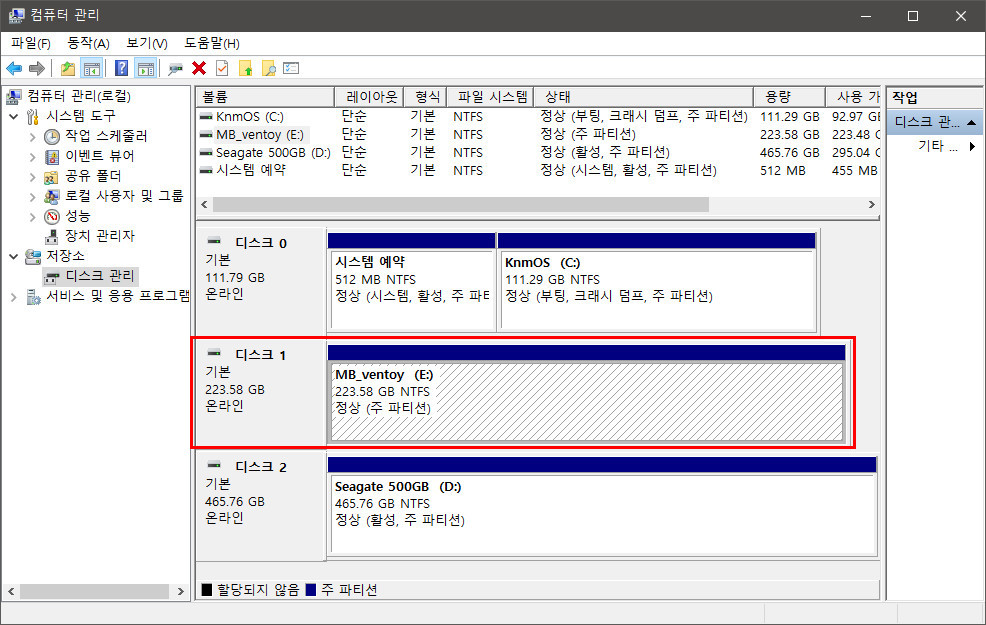
디스크 관리로 들어가 포멧을 하고 준비를 합니다.
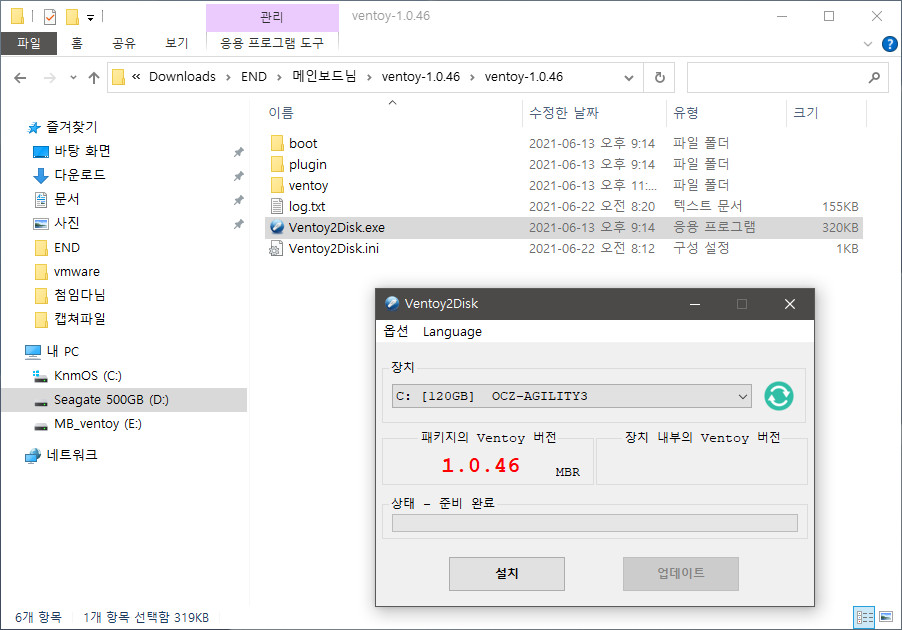
메인보드 사부님의 벤토이를 실행합니다.
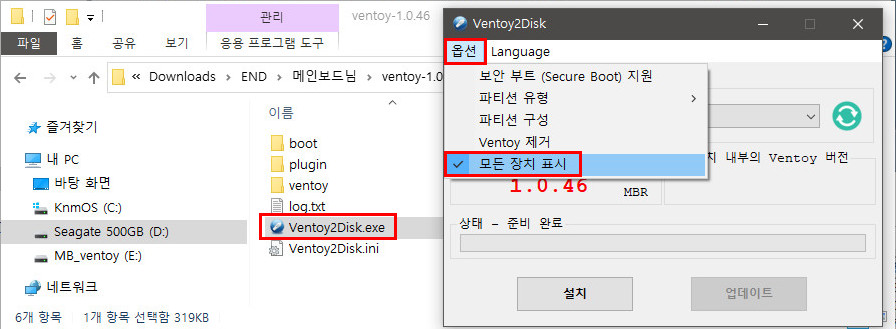
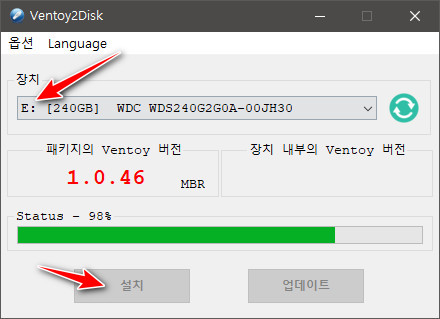
옵션에서 모든 장치 표시 체크후 준비된 SSD 드라이브를 선택하고 설치를 합니다.
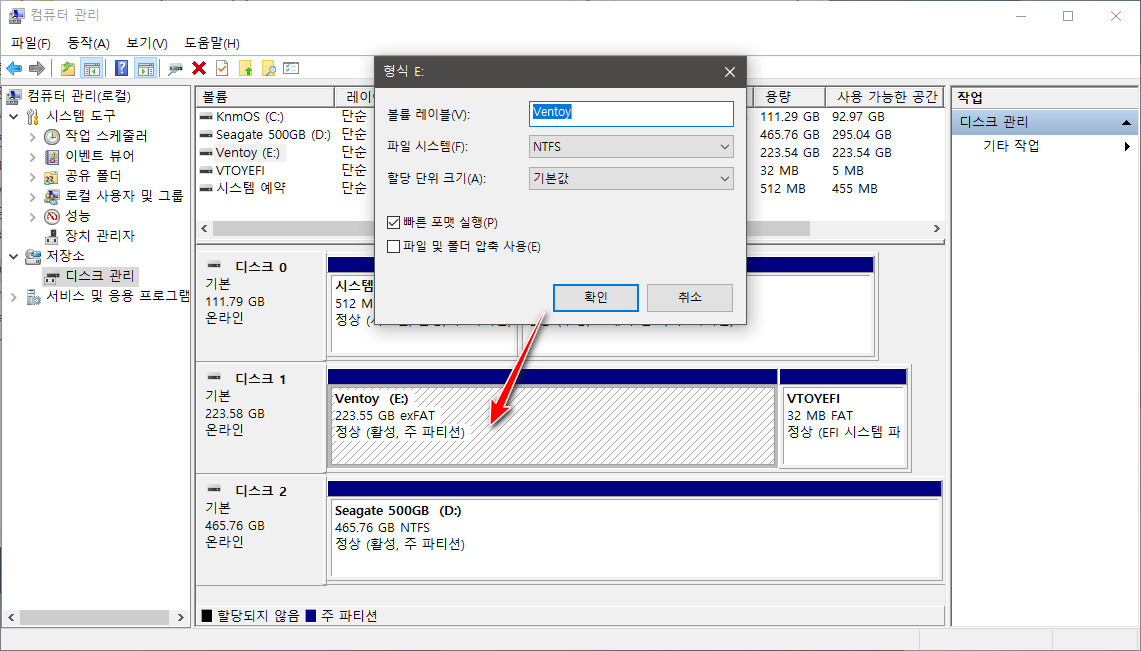
벤토이 설치 완료후 해당 드라이브를 다시 FTFS방식으로 포멧을 하였습니다.
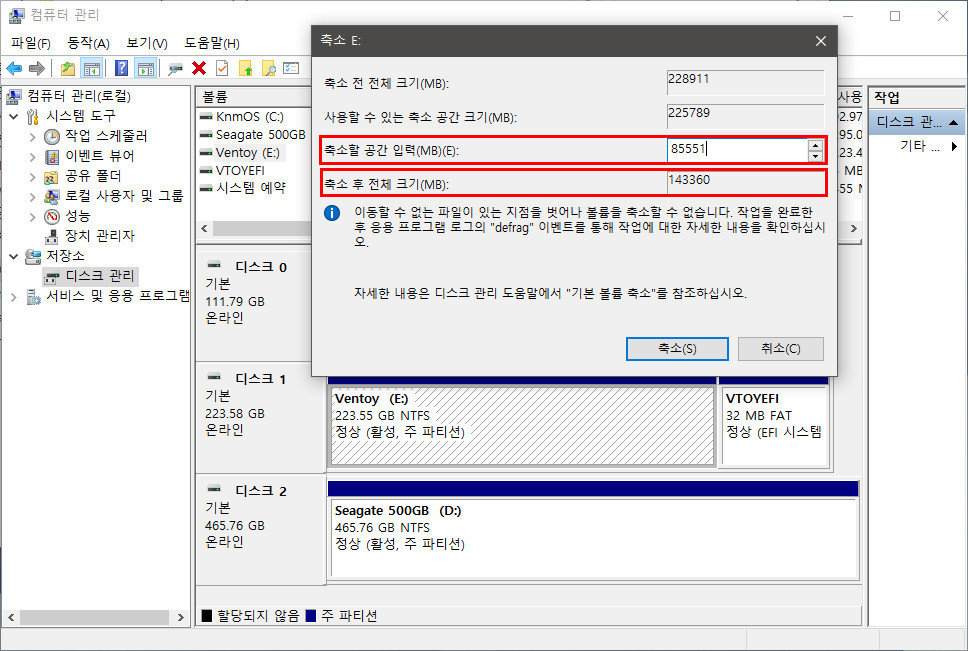
실컴 install.wim 파일을 설치하기 위하여 80기가의 공간 축소를 하였으나.
나중에 VHD 실행시 남은 공간이 모자라 다시 공간 축소를 하였는데
240기가 파티션에서 60기가의 공간 축소가 적당 하였습니다.
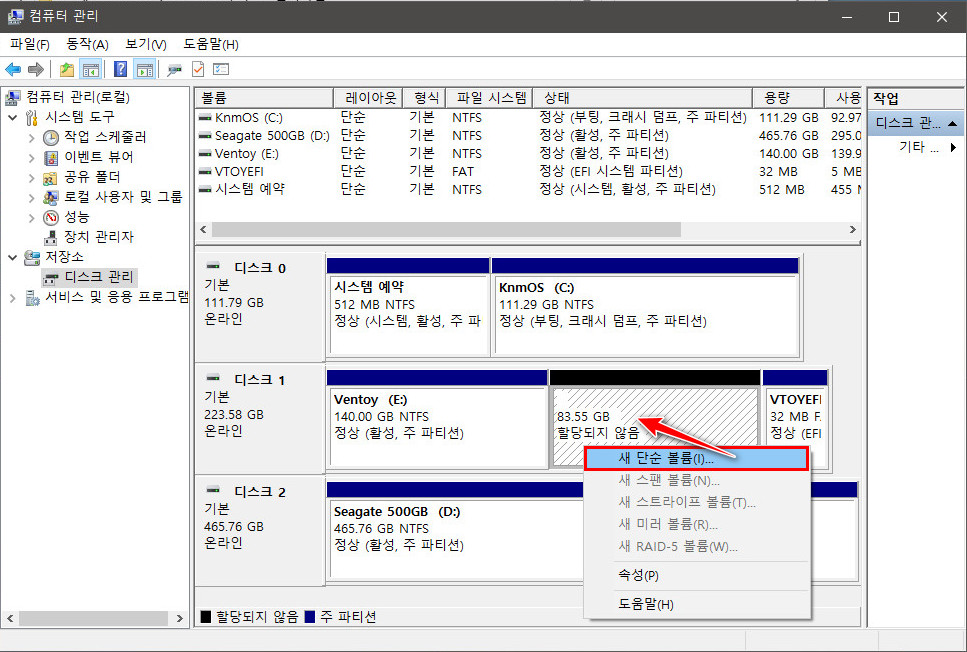
축소된 공간의 우클릭 메뉴에서 볼륨을 새로이 주고 용량을 32MB로 설정후 포멧을 합니다.
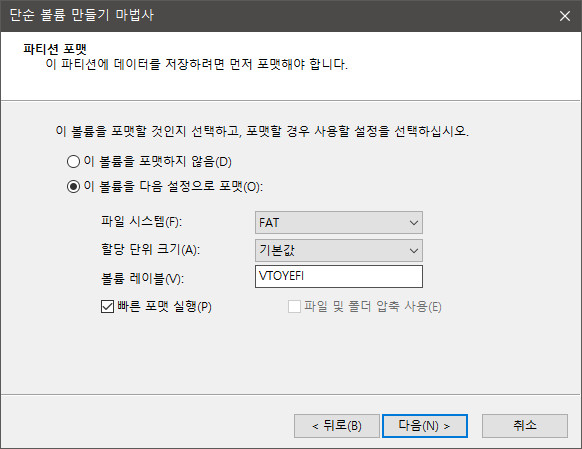
벤토이 시스템 파일을 복사할 공간으로 만들어 줍니다.
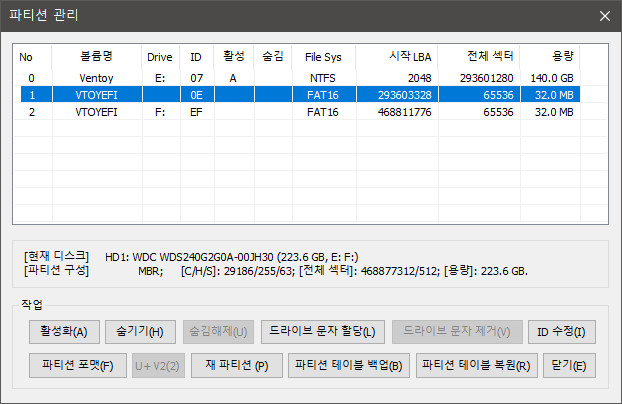
부틱스로 확인 해보니 새롭게 생긴 F파티션이 보입니다.
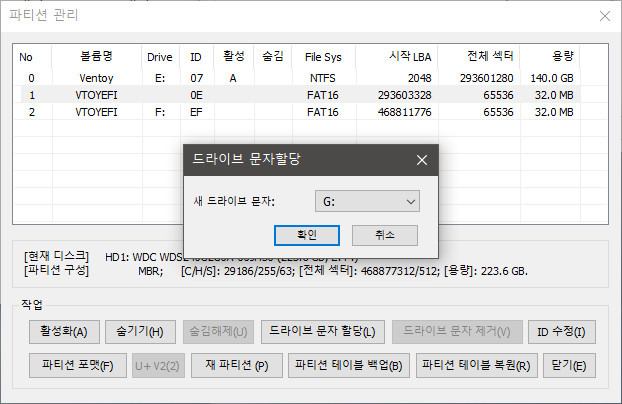
원래 벤토이 시스템 파티션에도 드라이브 문자를 할당합니다.
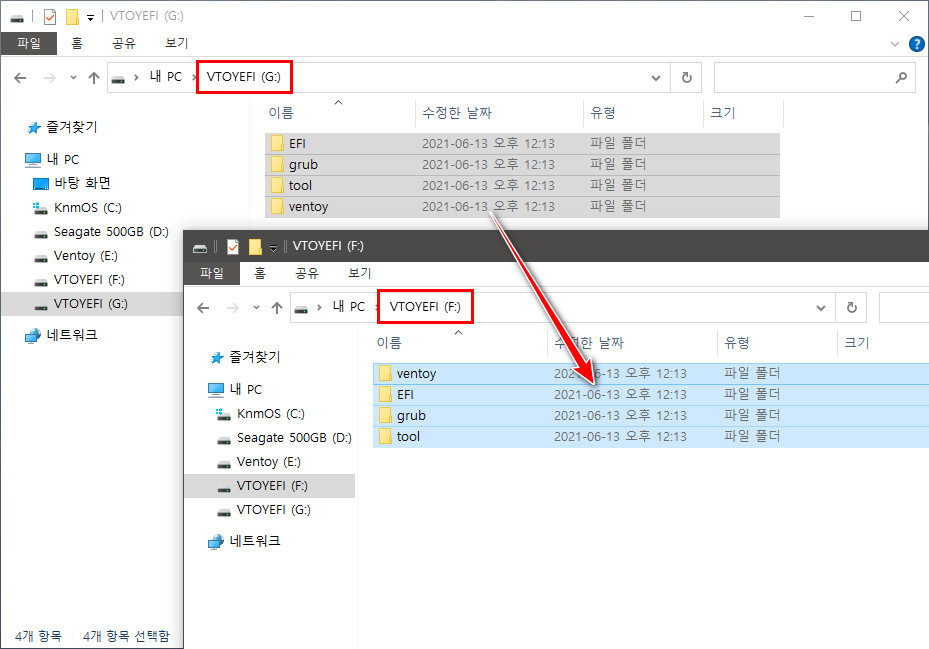
새로생긴 32메가 파티션에 벤토이 시스템 파일을 복사합니다.
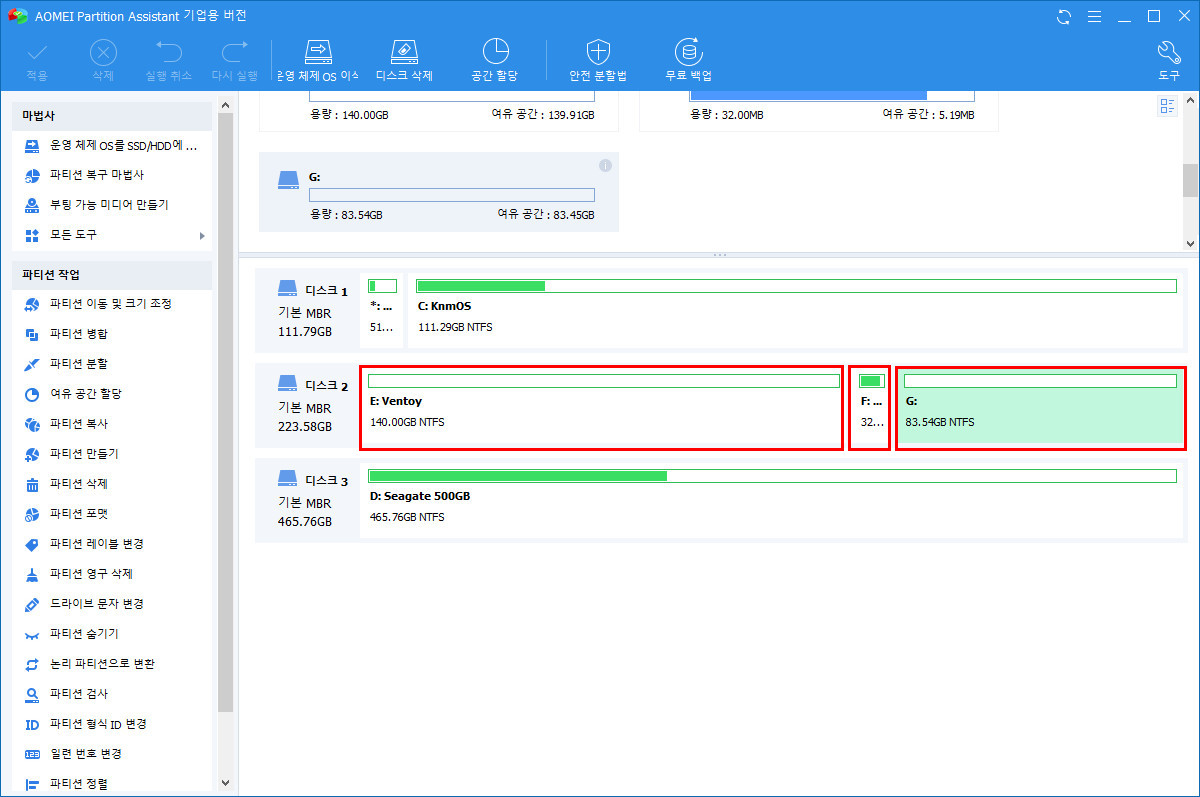
아오메이 파티션 어시스트를 실행후 원래 벤토이 시스템 파티션을 삭제하고 G드라이브로 포멧후 새로운 파티션을 생성합니다.
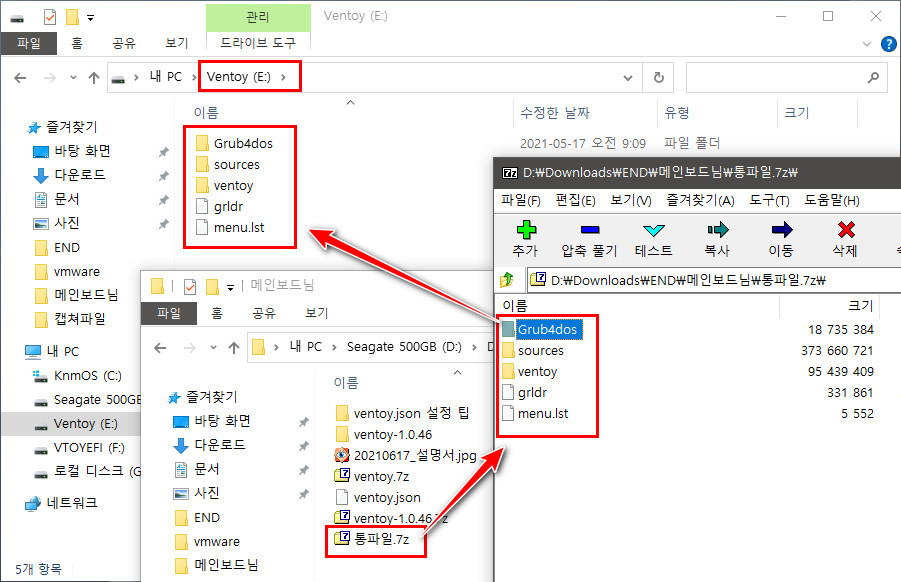
메인보드 사부님의 통파일 압축을 벤토이 파티션 루트에 풀어줍니다.
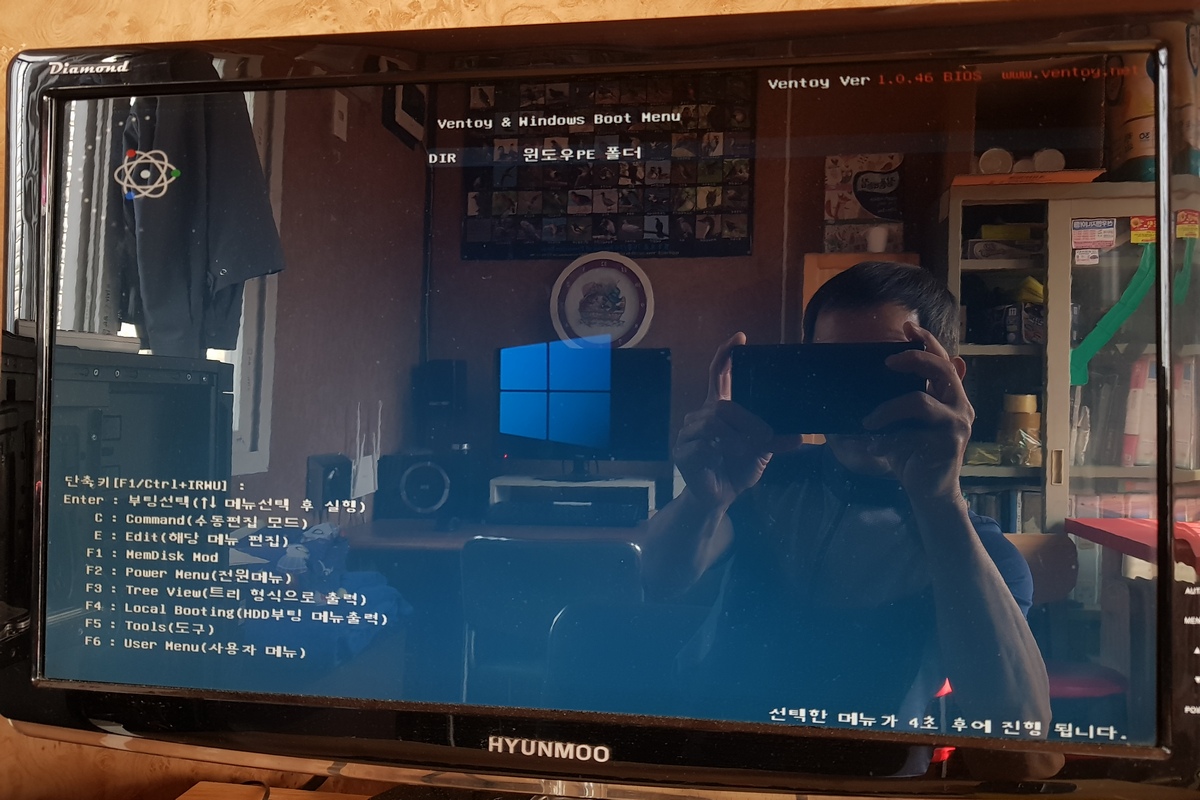
테스트 부팅을 하여봅니다 벤토이 초기 화면으로 부팅이 잘 되었습니다.
나중에 업데이트 된 버전으로 다시 업그레이드 하였습니다.
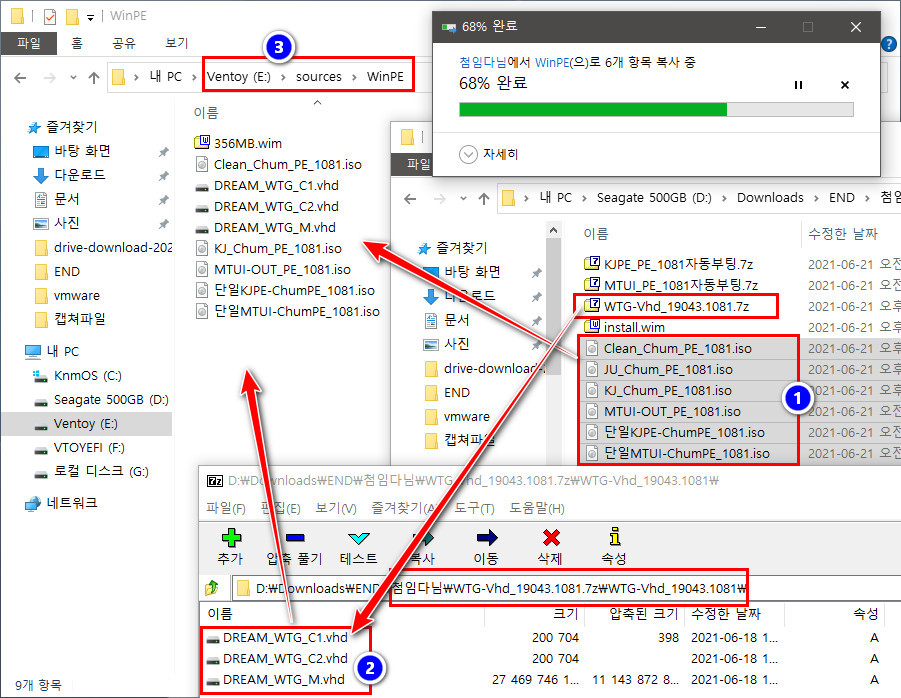
다시 실컴으로 부팅하여 해당 폴더에 각각의 파일들을 복사해 넣었습니다.
여기서 VHD 파일들은 나중에 폴더를 새로 만들어서 옮겨줄 예정입니다.
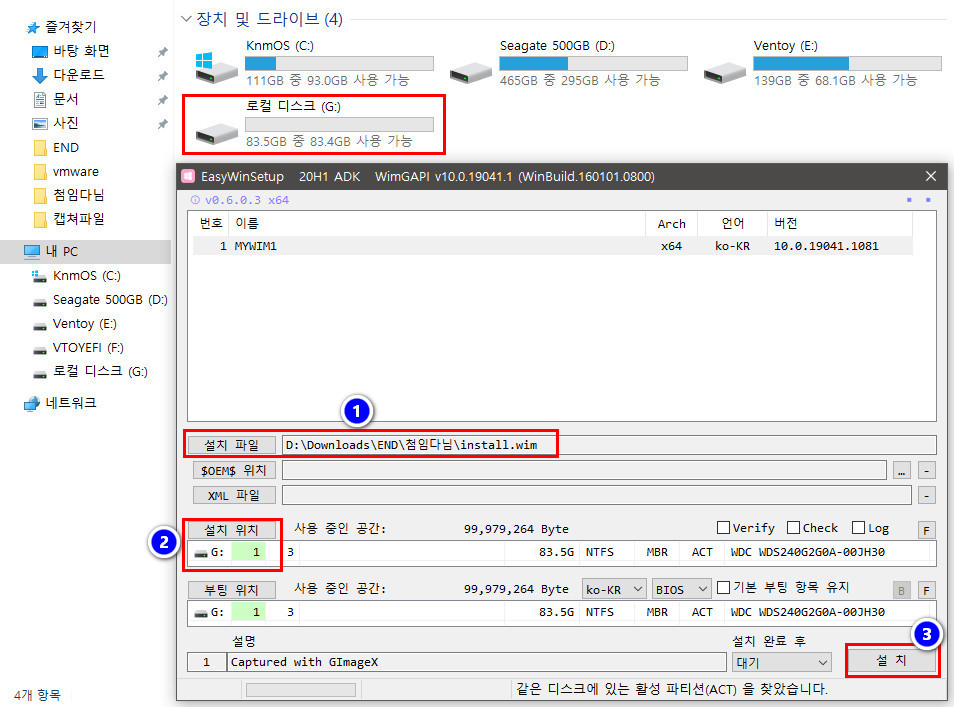
입니다 사부님의 에세이 윈 셋업을 실행하고 벤토이 파티션을 축소하여 만들어 두었던 G드라이브에 첨 사부님의 실컴install.wim 을 설치합니다.
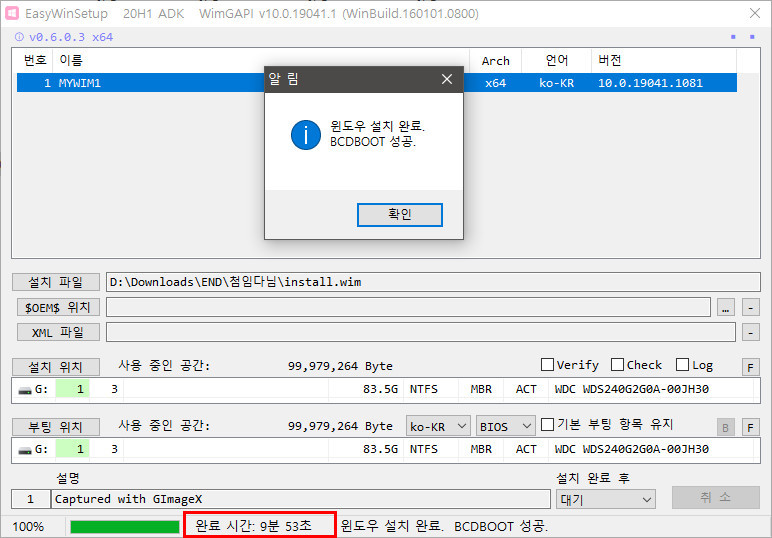
실컴 install.wim 설치가 완료 되었습니다.
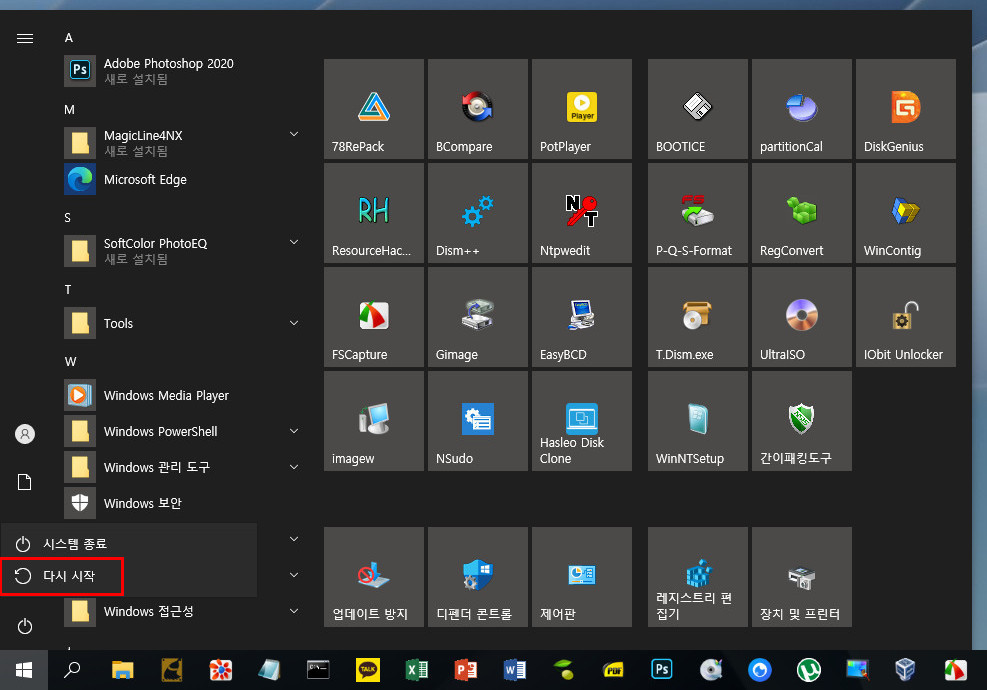
집앞의큰나무님 OS에서 작업을 하였으므로 시작메뉴 에서 다시 시작을 하여줍니다.
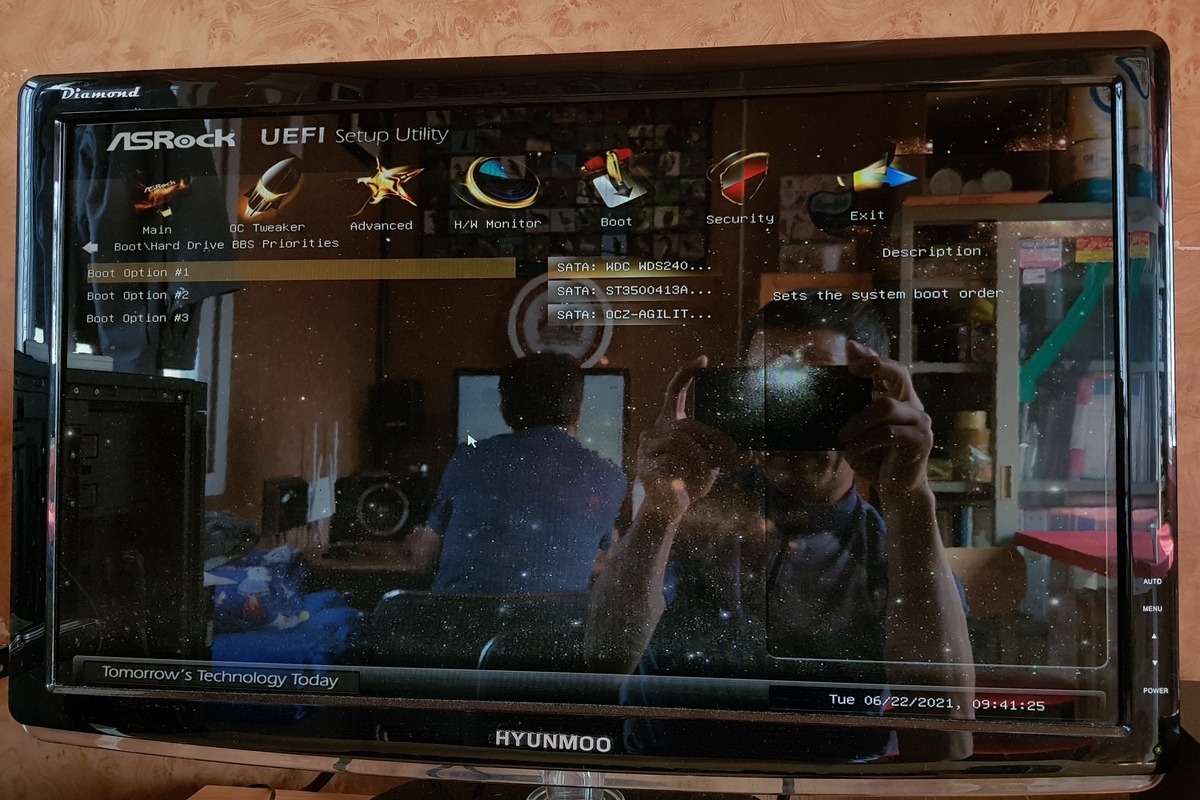
부팅시 셋업화면으로 들어가 WD240 ssd 디스크를 선택하고 부팅을 시도 합니다.

여기서 F4를 눌러서 들어갔을것 같습니다^^*
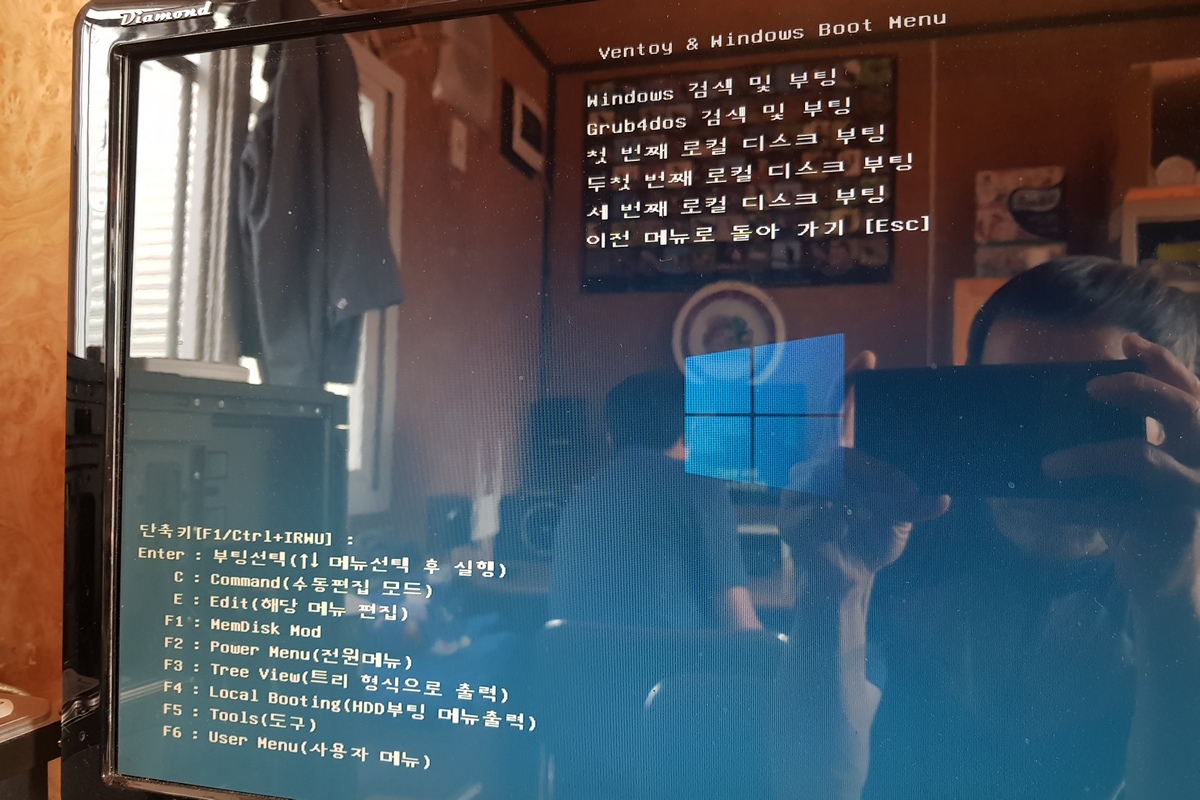
여기서는 Windows 검색 및 부팅을 선택하고 엔터를 눌렀습니다.
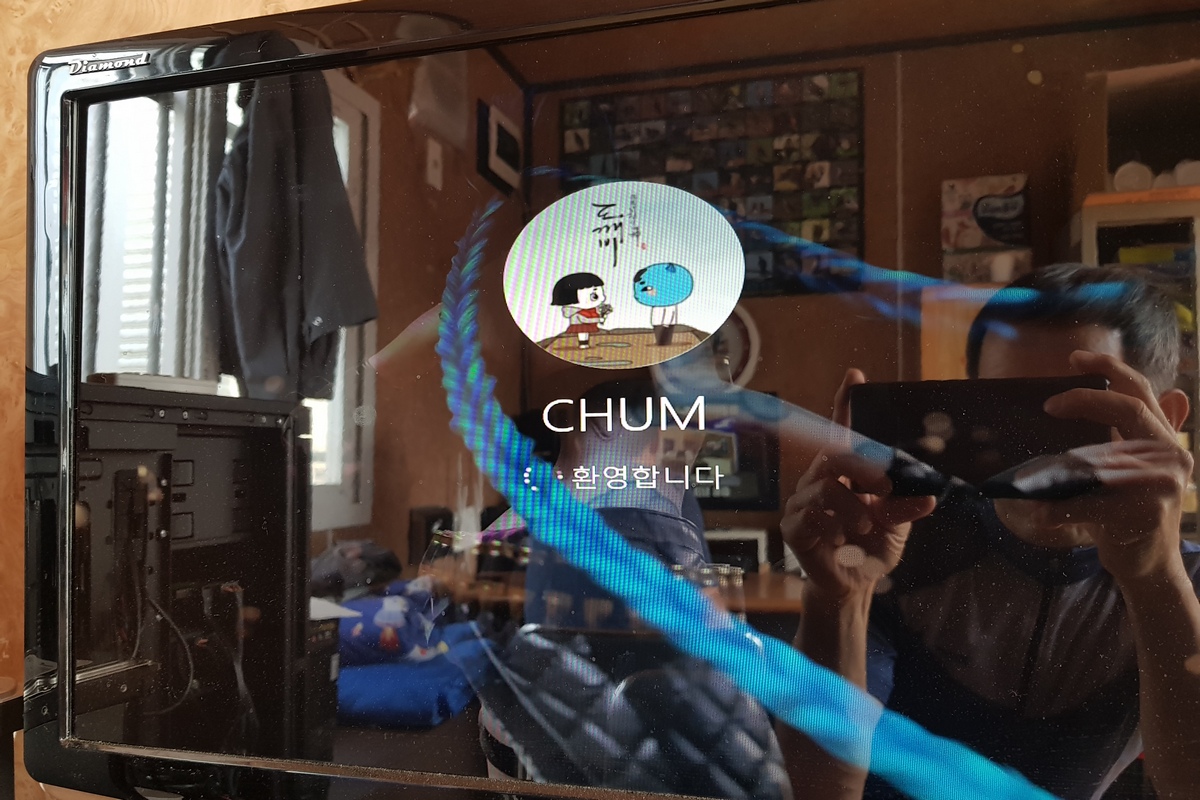
실컴 윈도우로 부팅이 되고 있습니다.
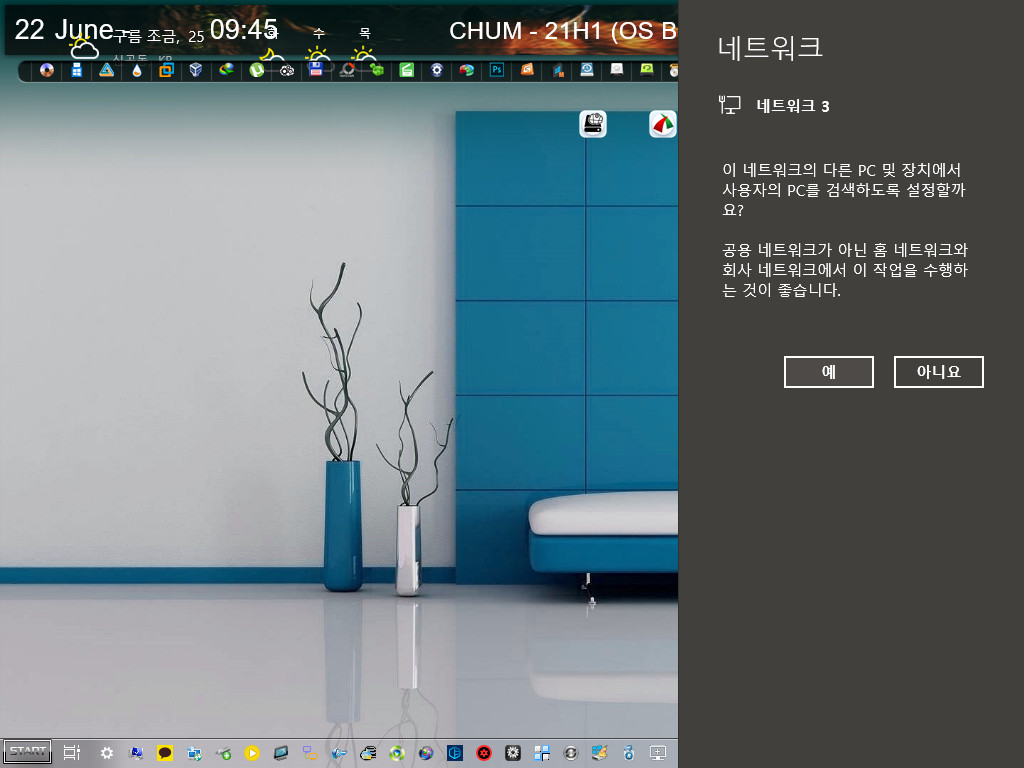
실컴 윈도우로 부팅이 완료 되었습니다.^^*
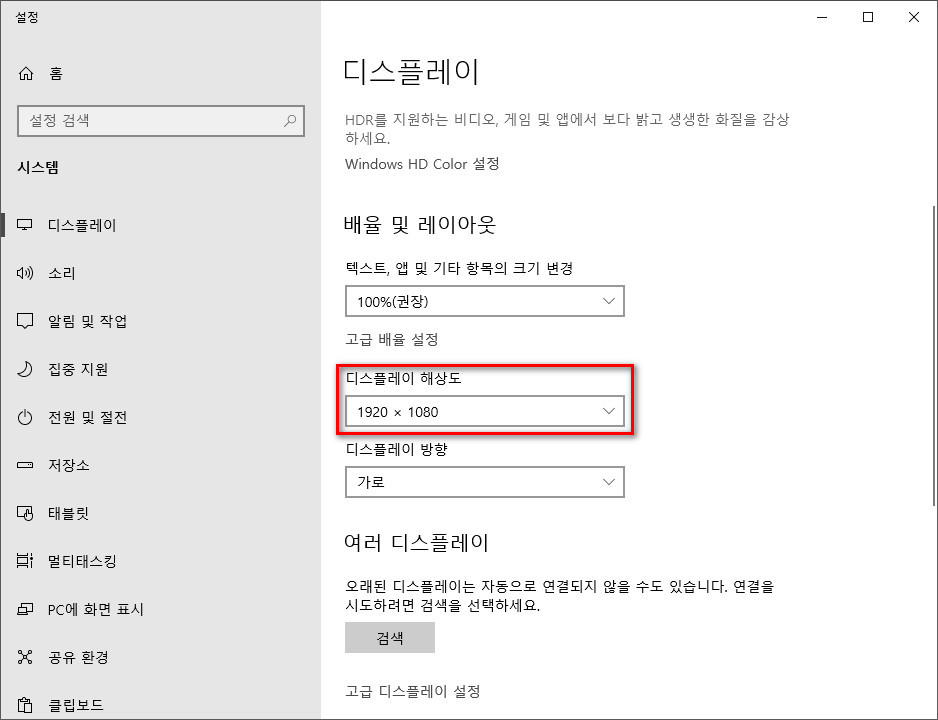
디스플레이 해상도를 선택하였습니다.
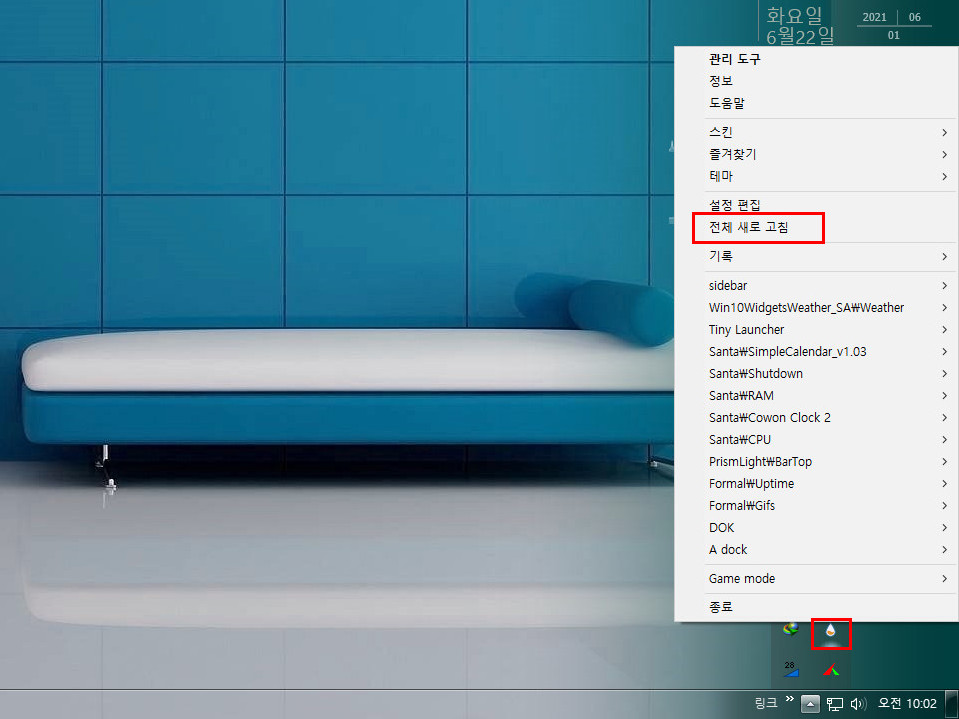
레인미터 아이콘 우클릭후 "전체 새로 고침"을 한번 하여 주었습니다.
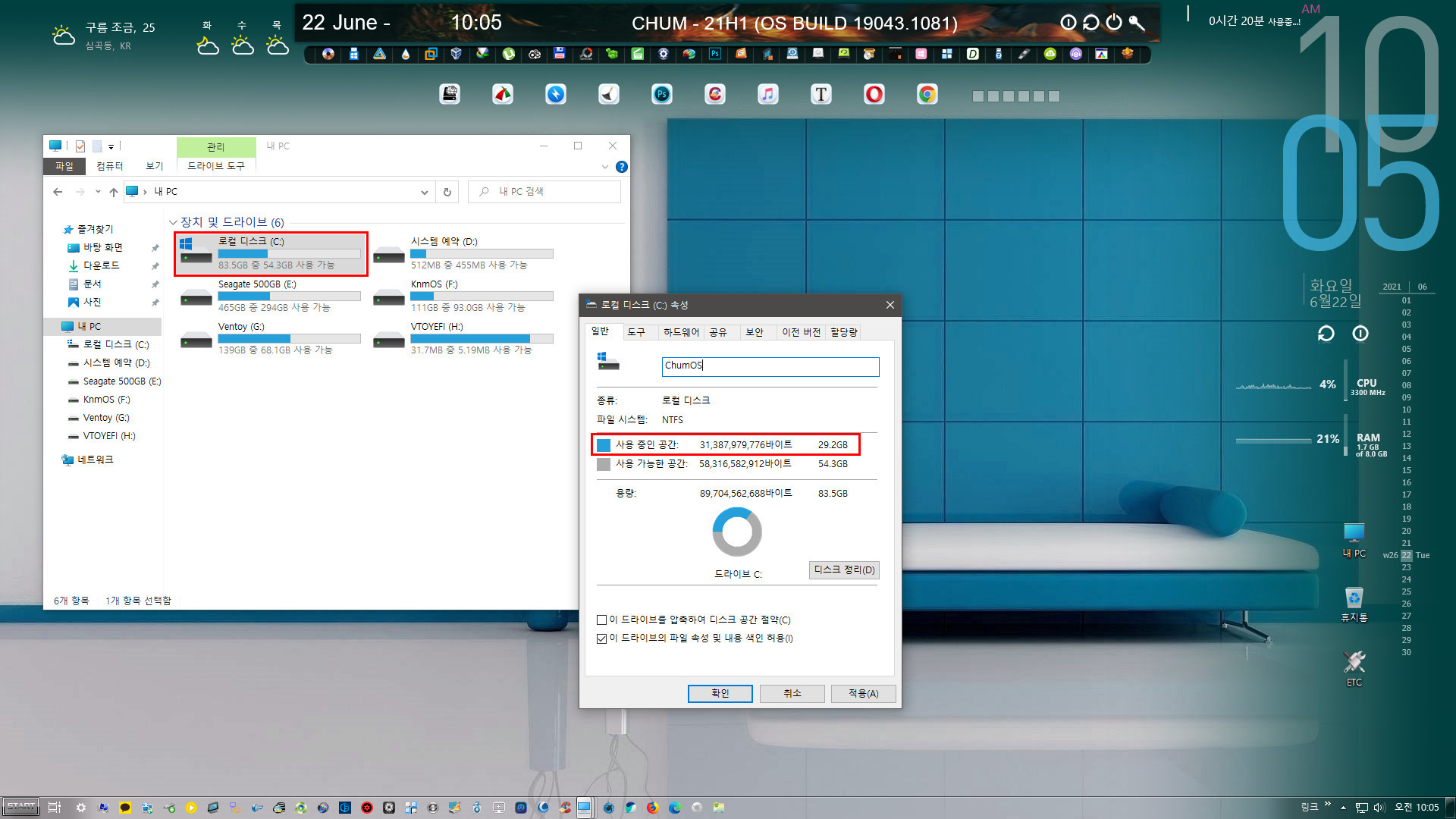
실컴 윈도우 설치후 용량을 확인 하였습니다.
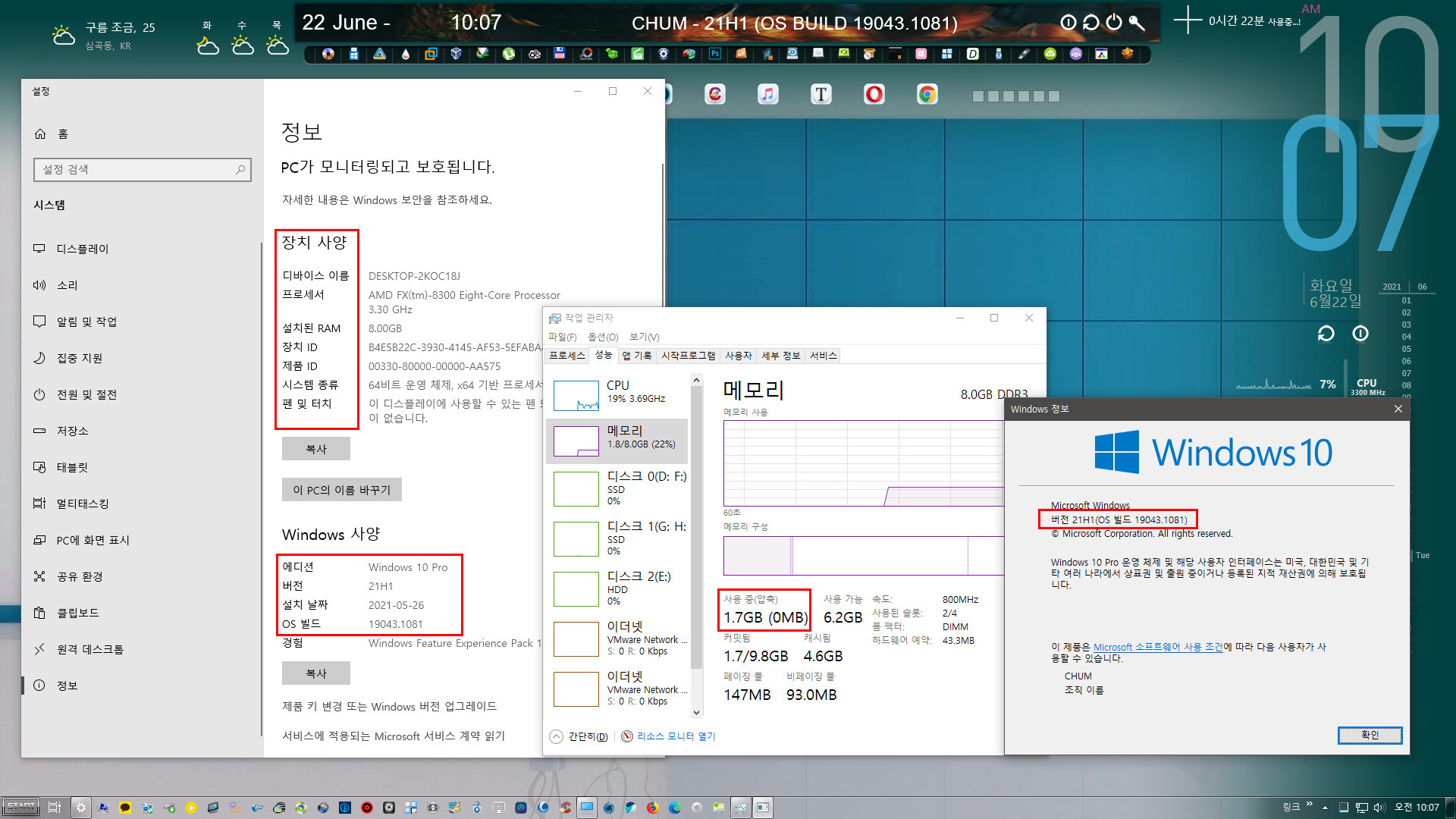
시스템 정보및 작업 관리자 그리고 윈도우 버전을 확인하여 보았습니다.
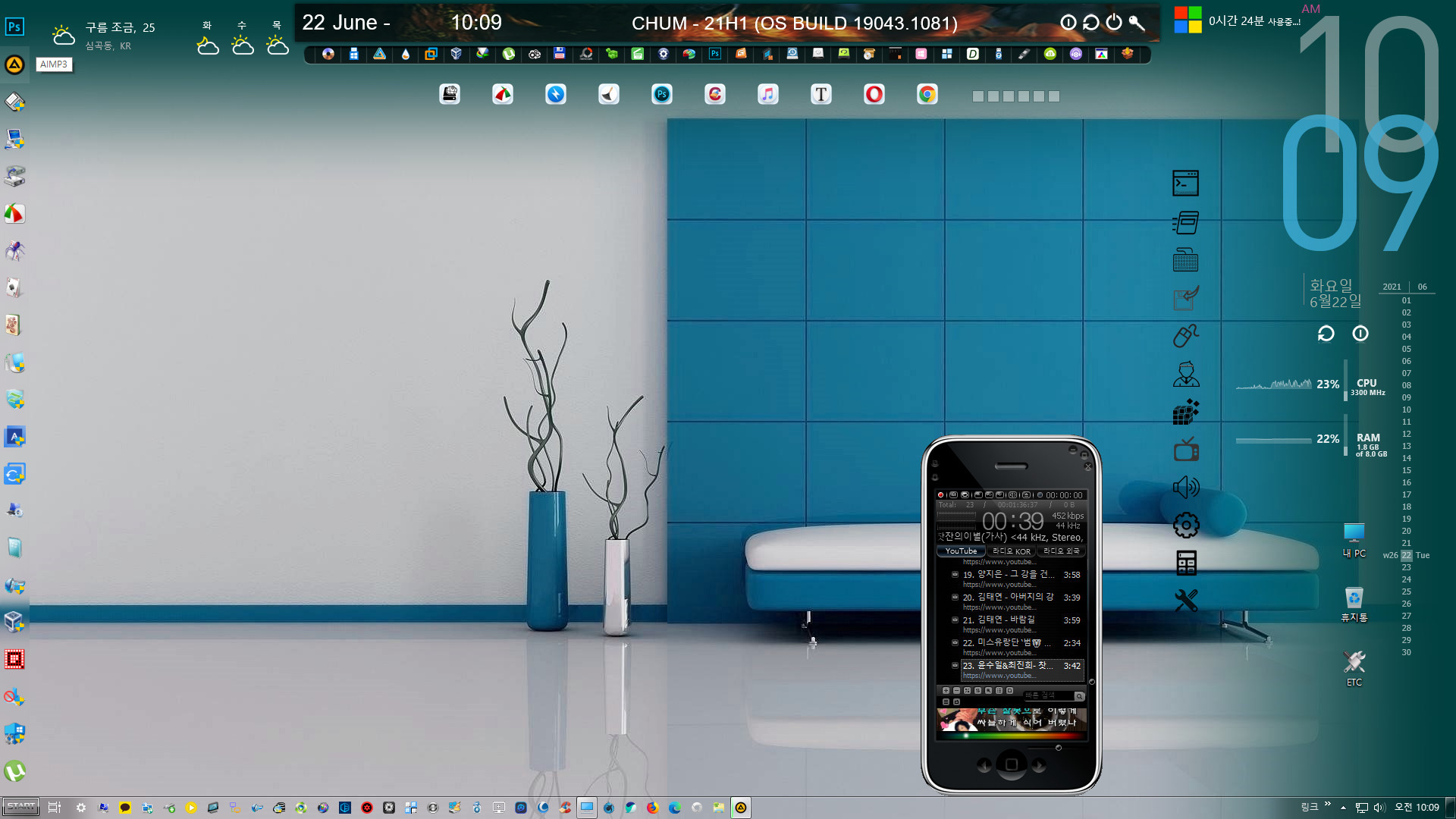
디스플레이가 자리를 잡고 멋드러진 모습으로 자리를 잡았습니다.
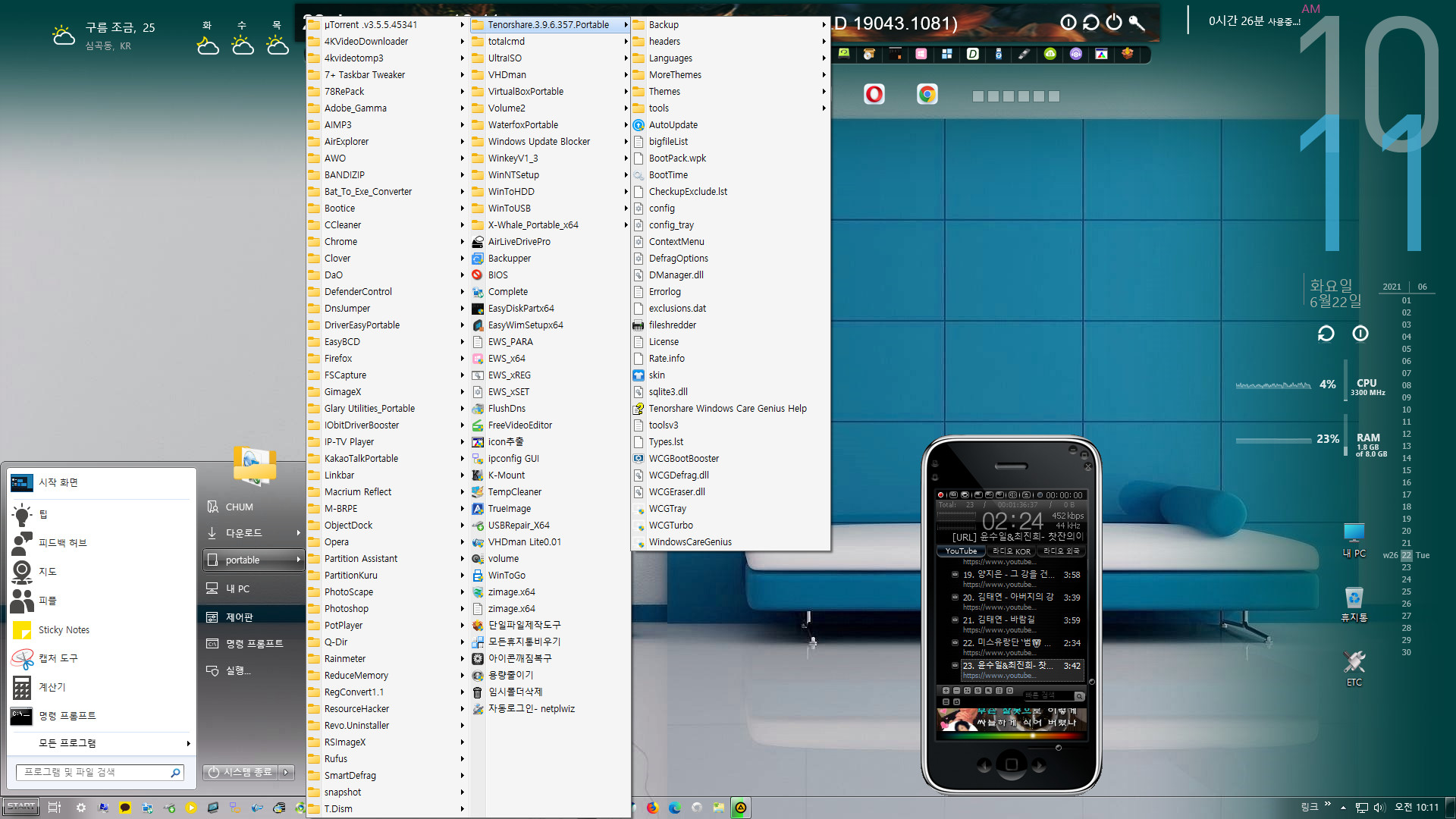
시작메뉴에 빼곡한 내용물을 확인하여 보았습니다.
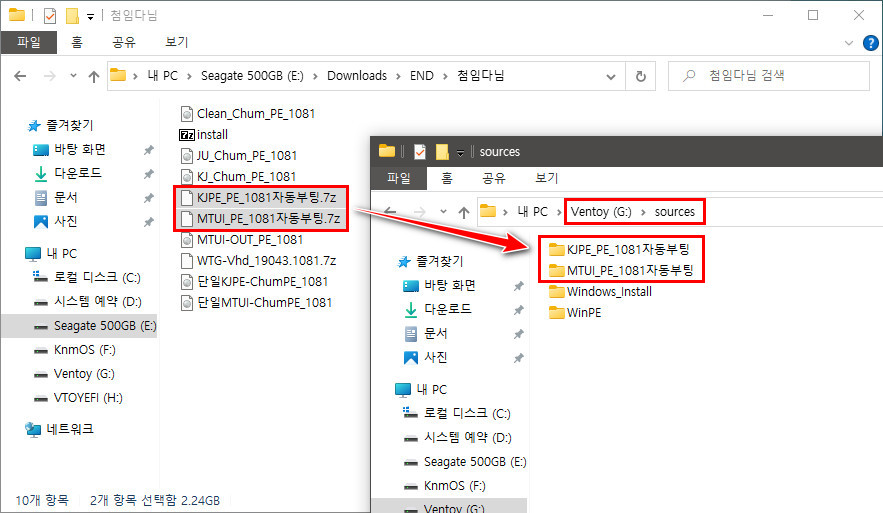
자동부팅 PE를 모두 압축해제 하였습니다.
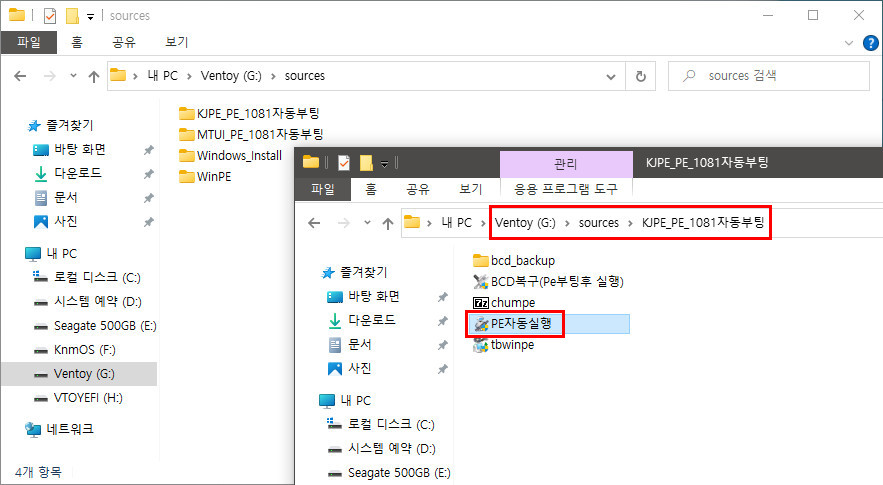
저는 벤토이 sources 폴더에 압축을 풀었습니다. 그리고 PE 자동실행을 눌러 보았습니다.
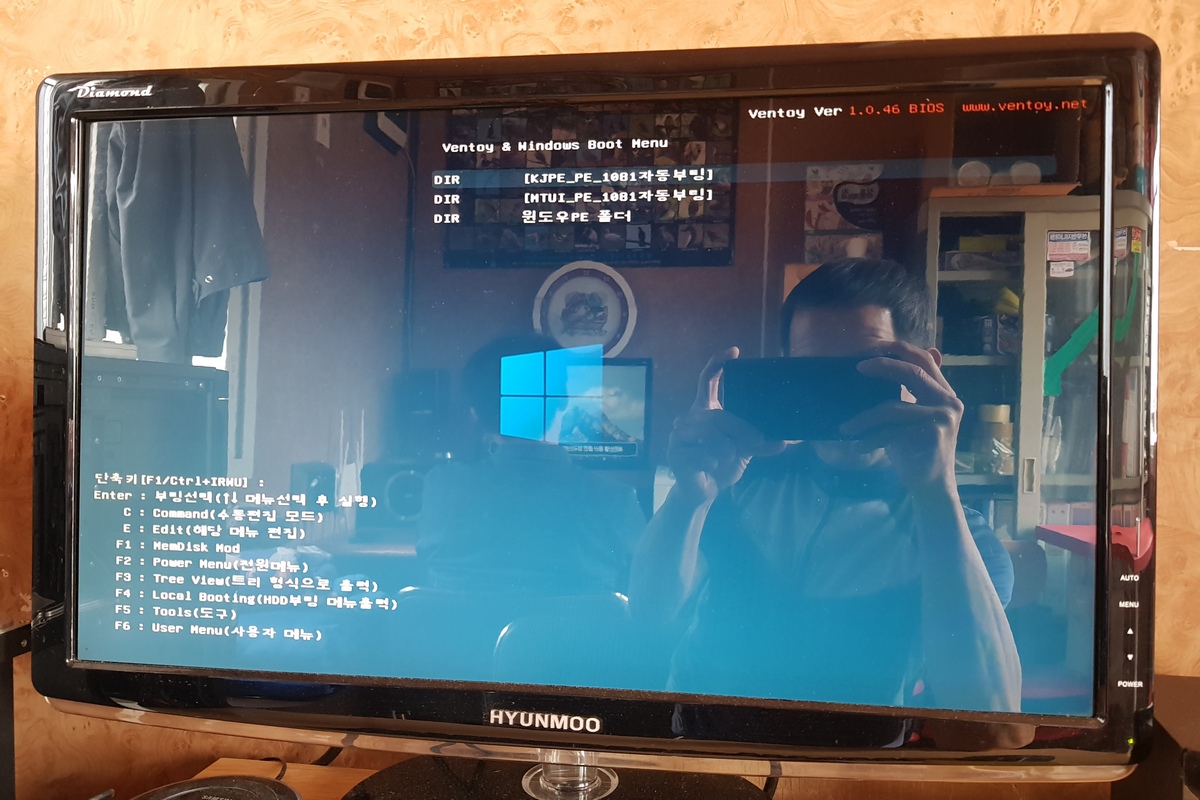
이런ㅠㅠ 벤토이 시스템이라 해당 폴더가 보입니다 그래서 들어가봅니다.
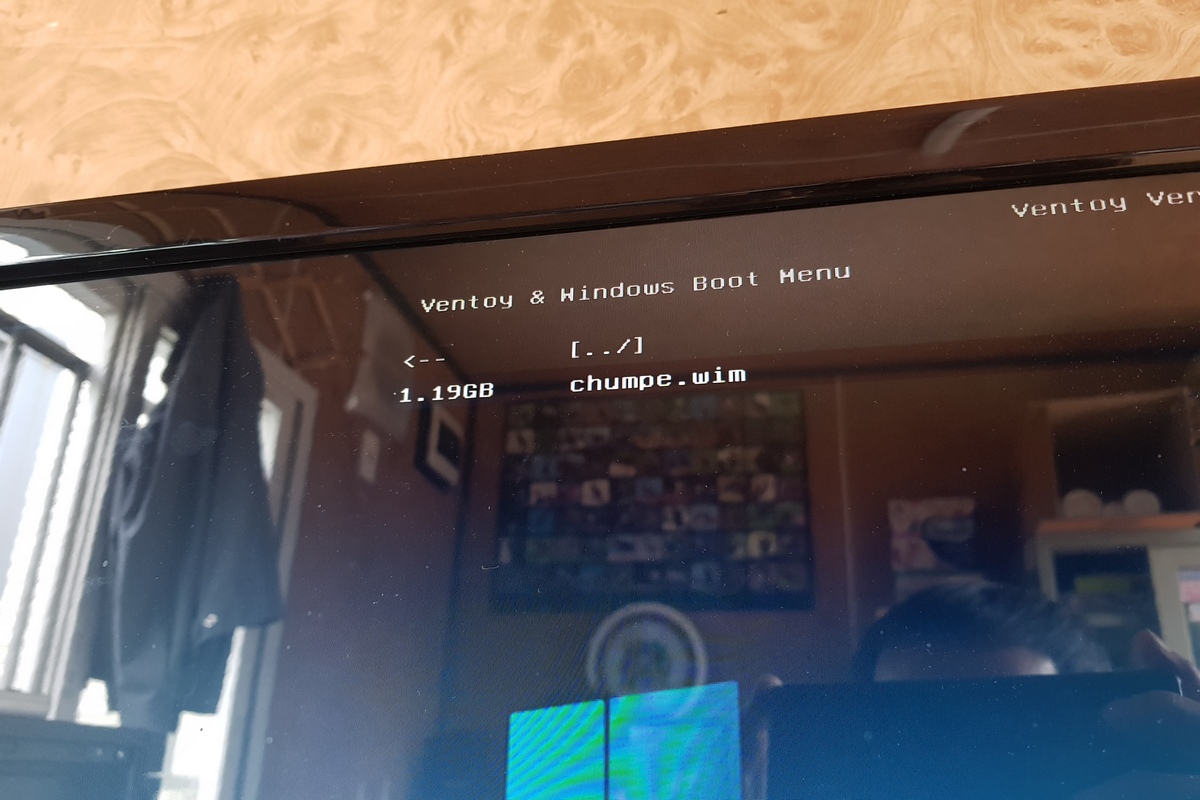
해당 폴더에 들어가니 chumpe.wim 파일을 선택하고 엔터를 쳤습니다 벤토이 에선 자동실행이 아니고 수동실행 이네요^^*
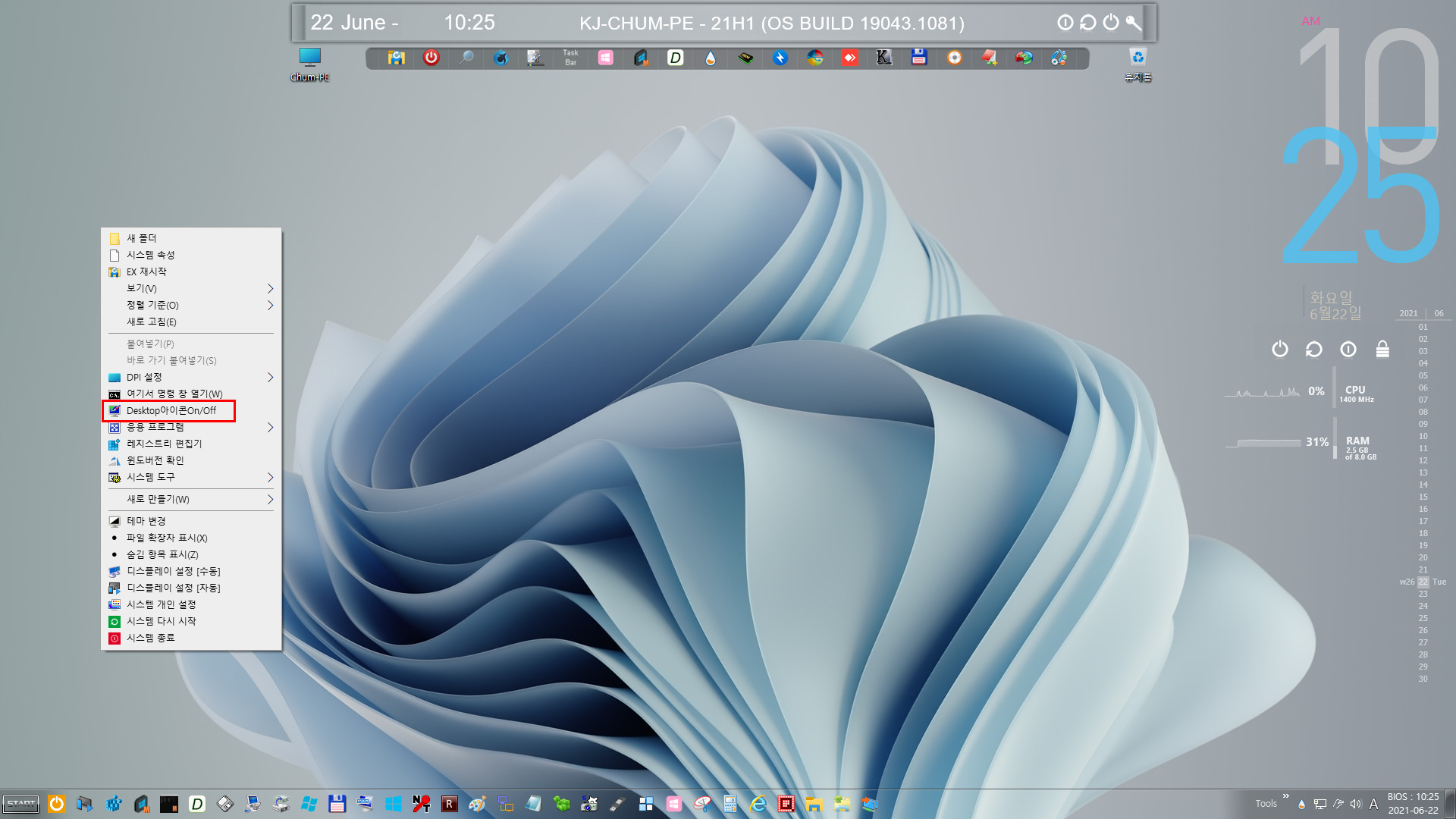
그래도 우짜든동 부팅 성공을 하였네요^^*
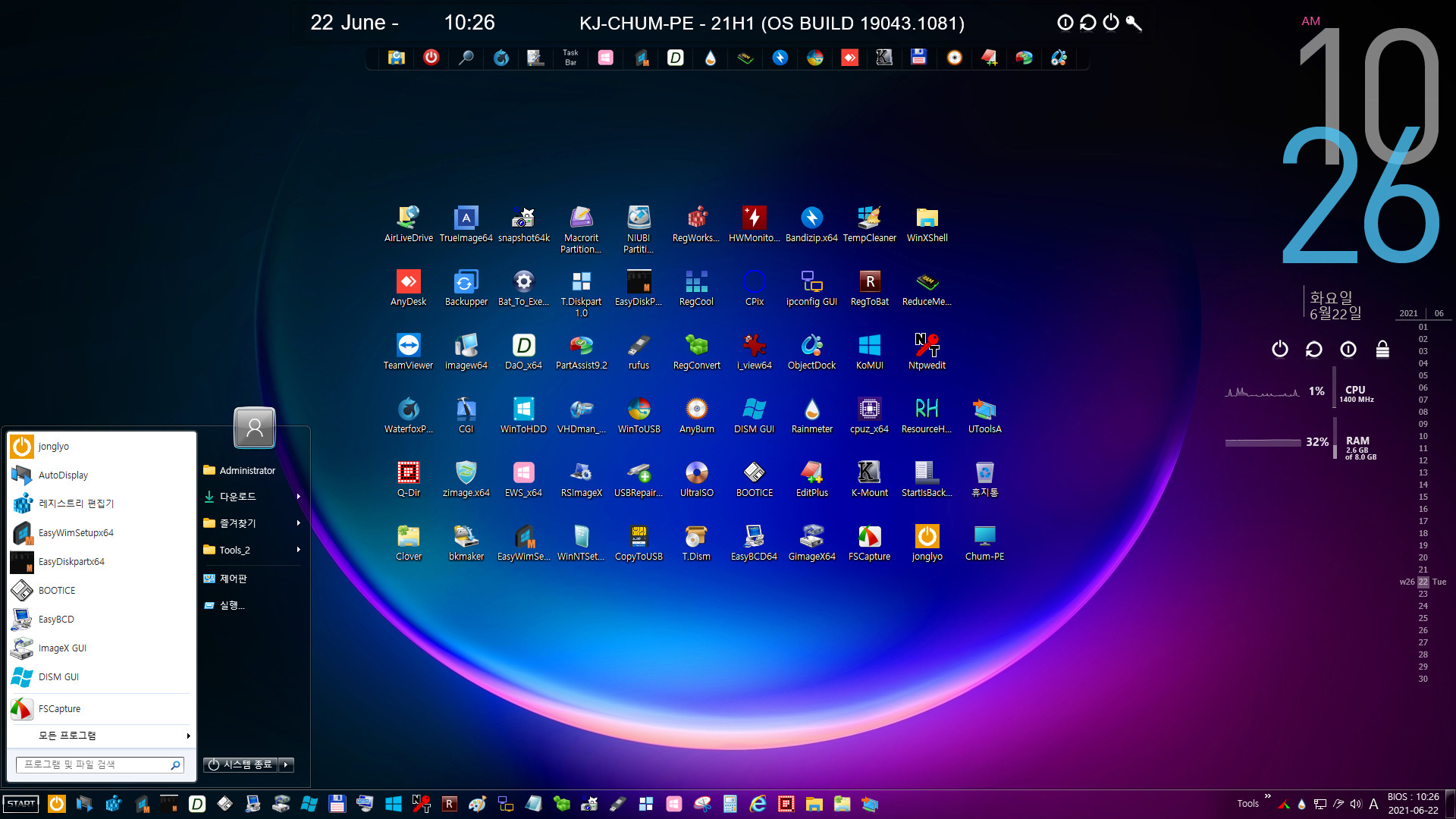
바탕화면 아이콘도 출력 해보았습니다^^*

두번째 자동부팅 파일 폴더도 들어가 봅니다.^^*

앞서 했듯이 chumpe.wim 파일을 선택하고 엔터.
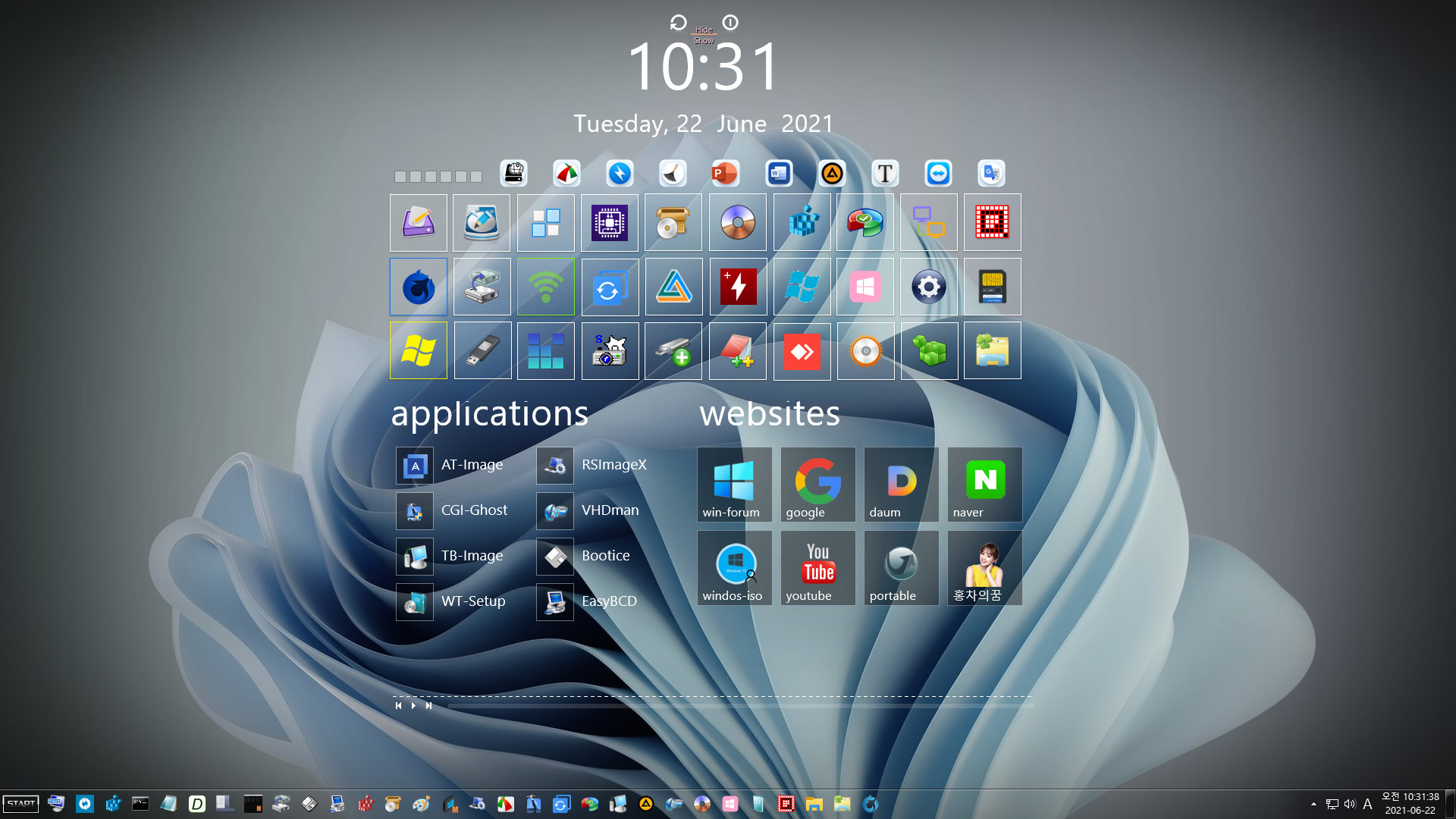
이상없이 PE가 잘 부팅이 되었습니다 실컴 윈도우에서 하면 자동인데 벤토이 시스템에선 수동입니다 ㅋㅋㅋ
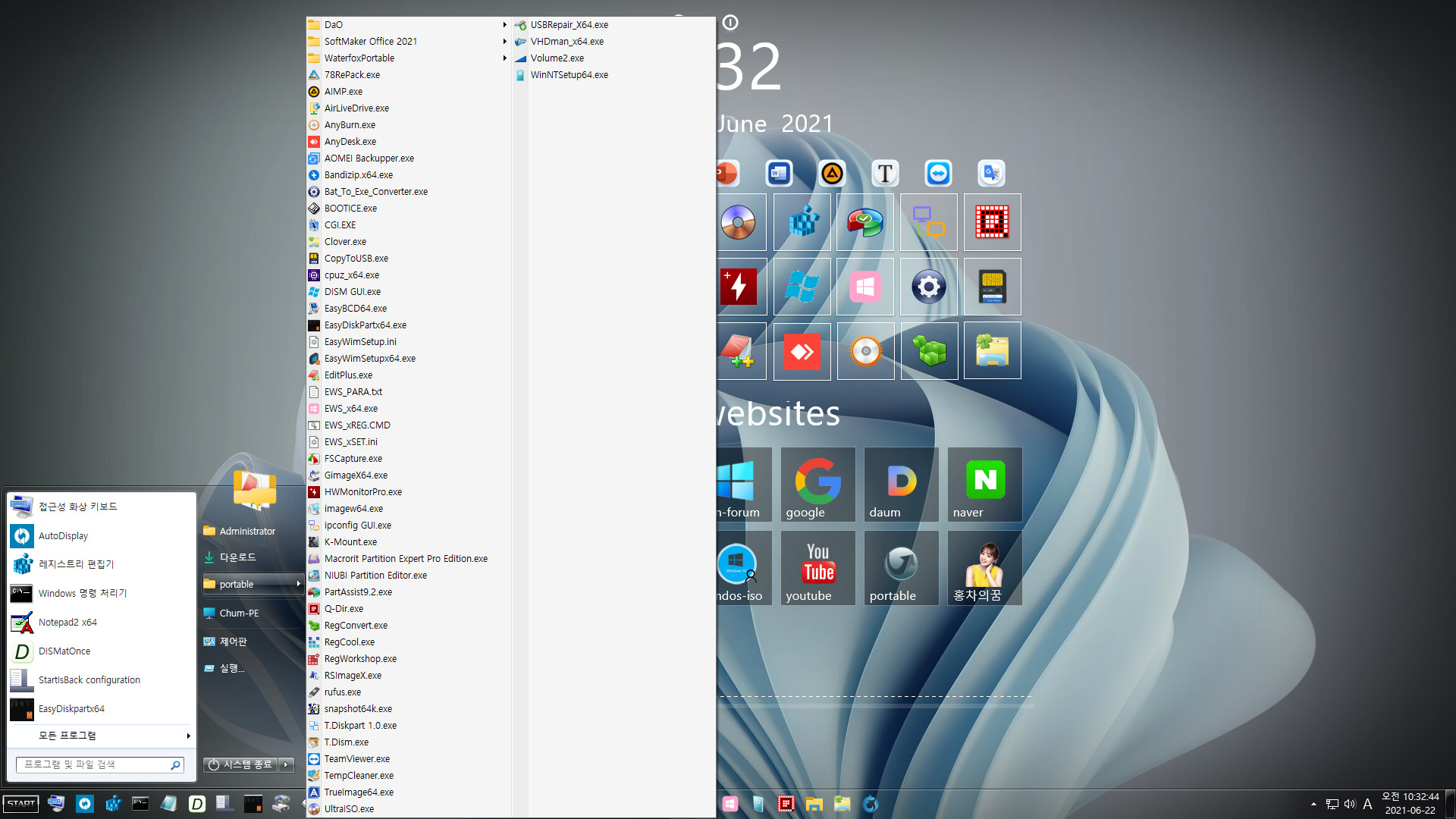
두번째 자동실행 PE 시작메뉴도 구경하여 보았습니다.

다시 리부팅을 하여 이제 ISO 파일을 부팅하여 봅니다 첫번째 단일KJPE-ChumPE_1081.iso 파일 입니다.
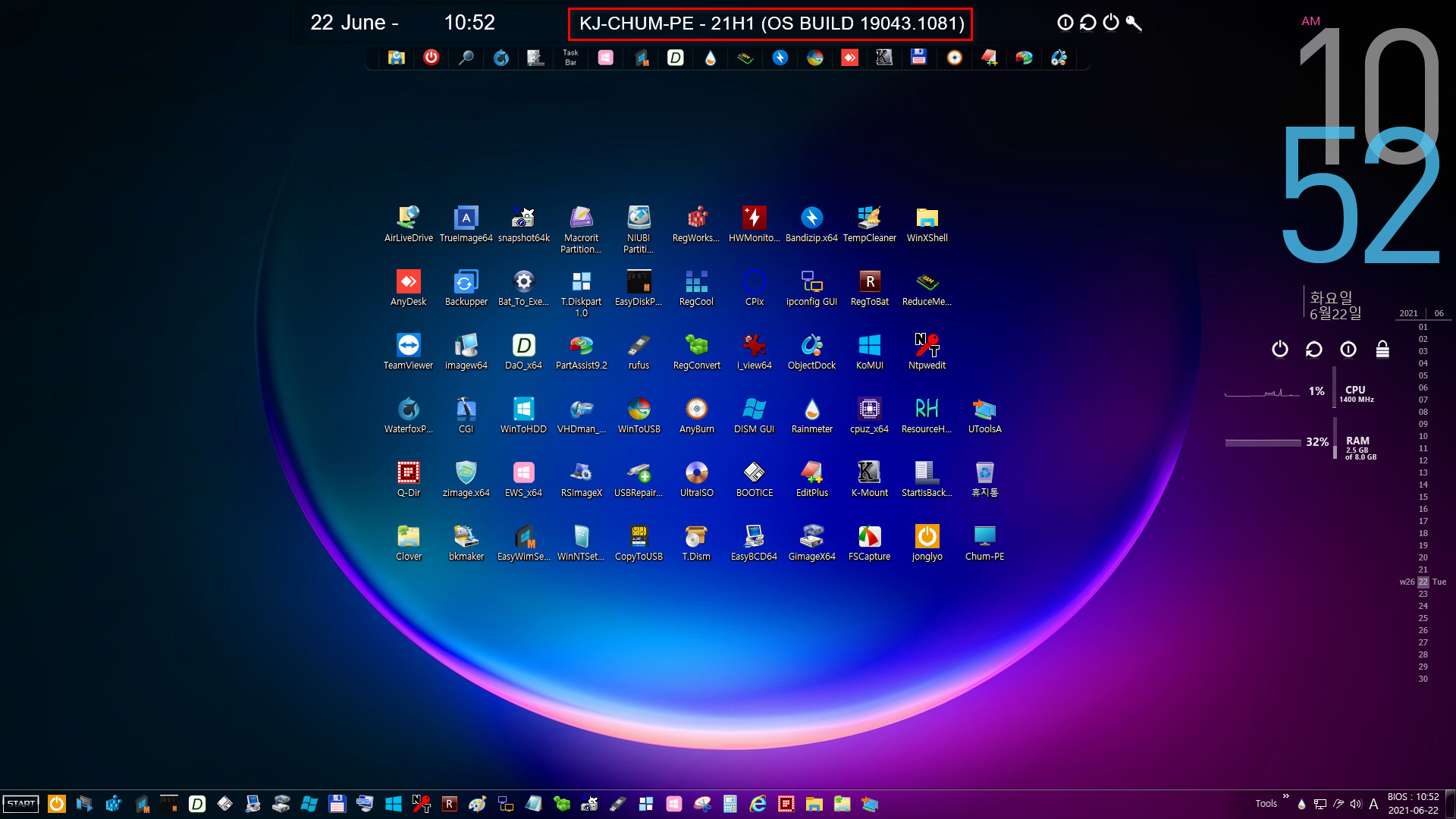
단일KJPE-ChumPE_1081.iso 파일은 부팅이 완벽하게 잘 되었습니다.

다시 부팅후 단일MTUI-ChumPE_1081.iso 선택하고 엔터.
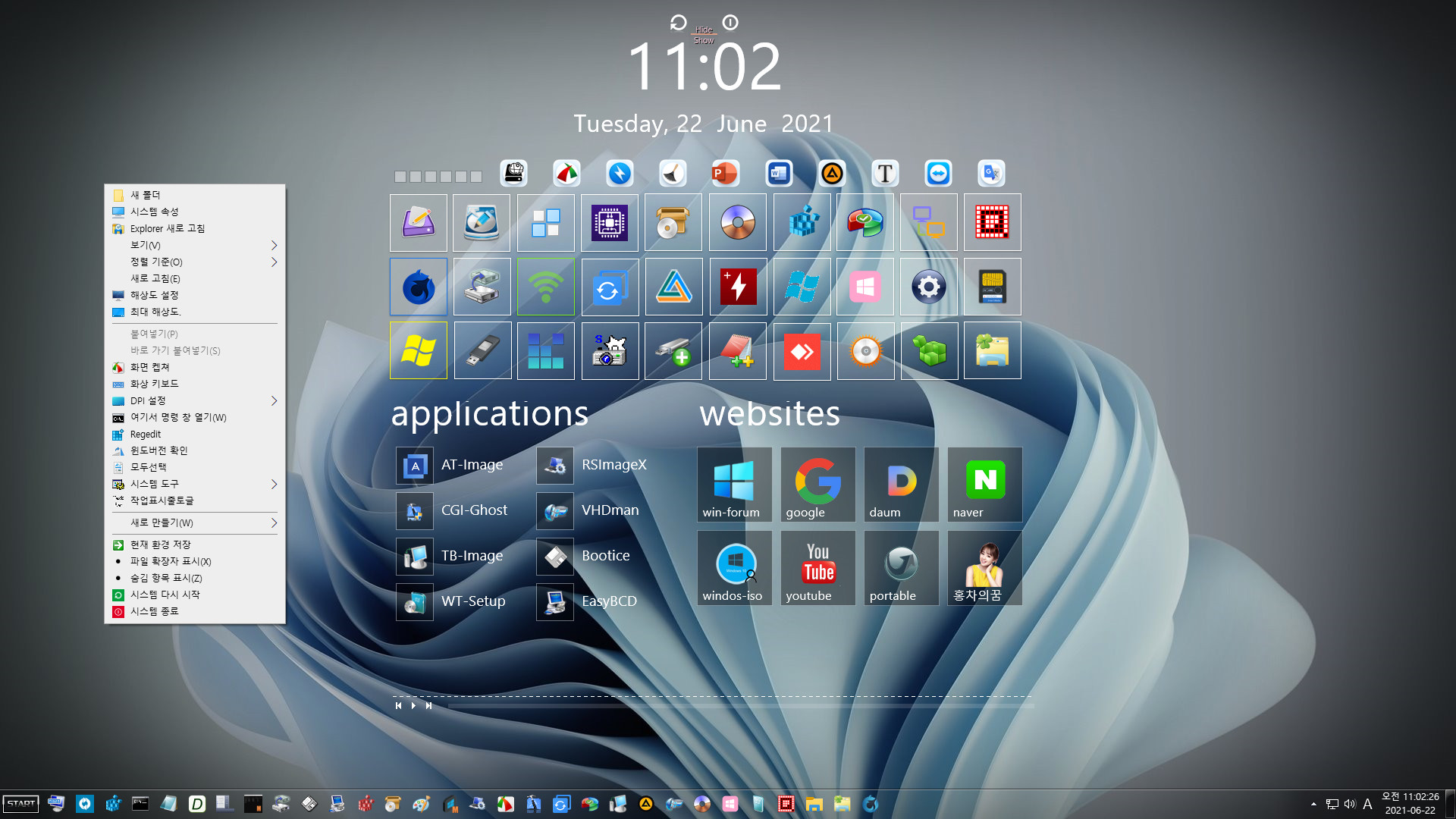
단일MTUI-ChumPE_1081.iso 작품도 부팅이 잘 되었습니다.

다음은 Clean_Chum_PE_1081.iso을 선택하고 엔터.

Clean_Chum_PE_1081.iso 작품 부팅시 문제가 생겼습니다.
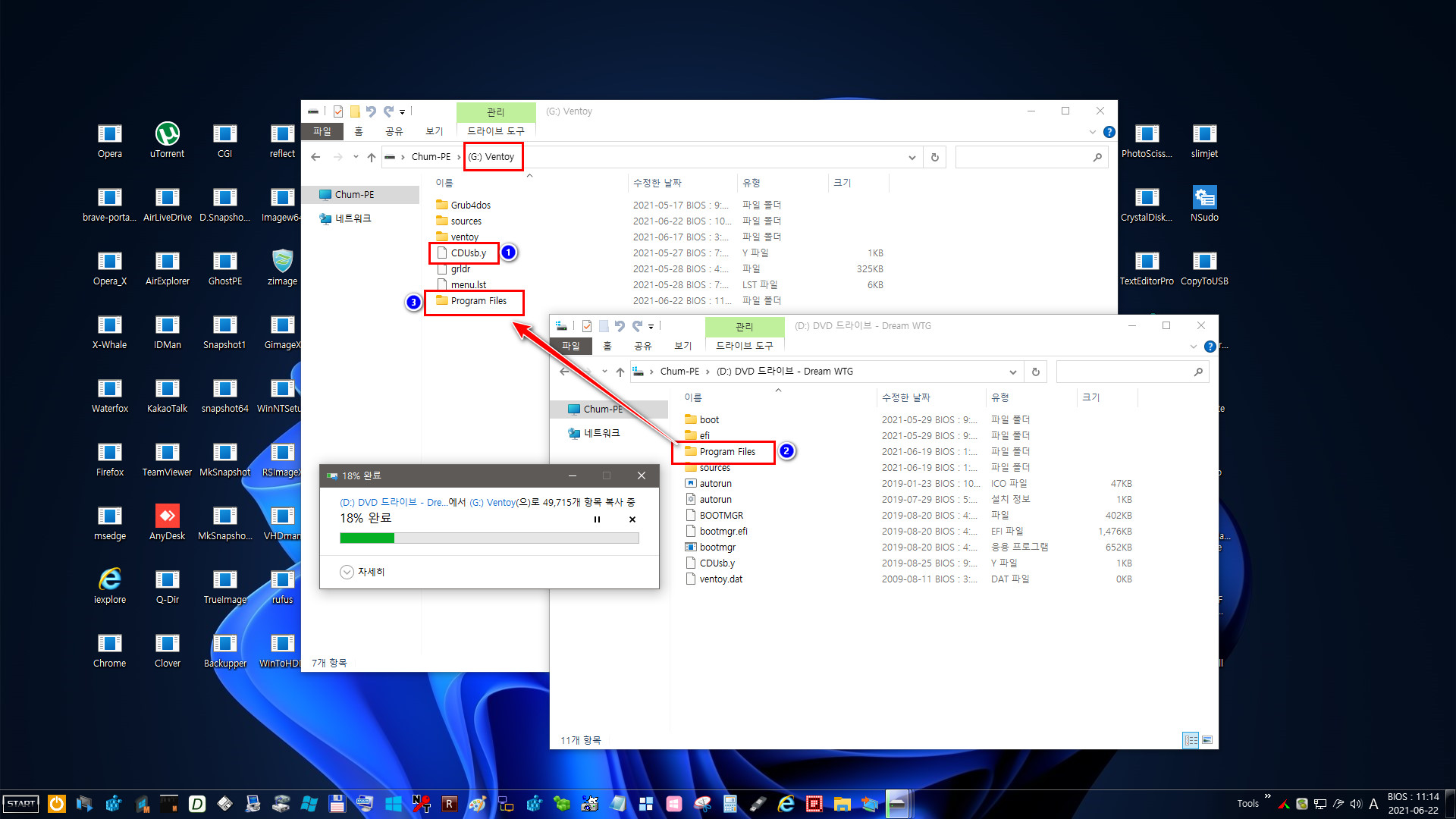
Program Files 폴더가 루트에 없어서 iso 파일 내부의 "Program Files" 폴더를 벤토이 파티션 루트에 복사 해주었습니다.
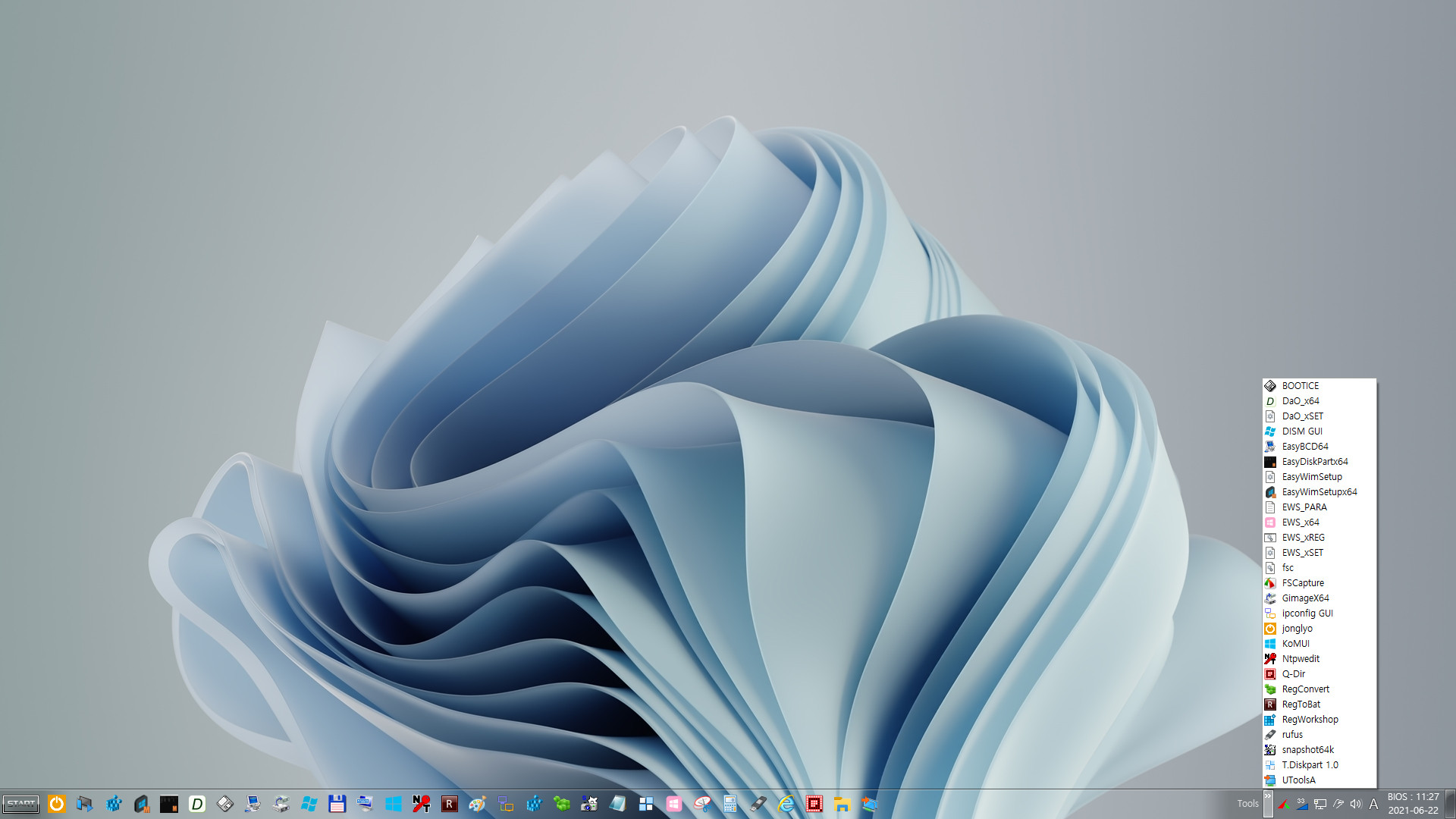
그리고 다시 재부팅후 Clean_Chum_PE_1081.iso 작품 초기화면을 만났습니다.
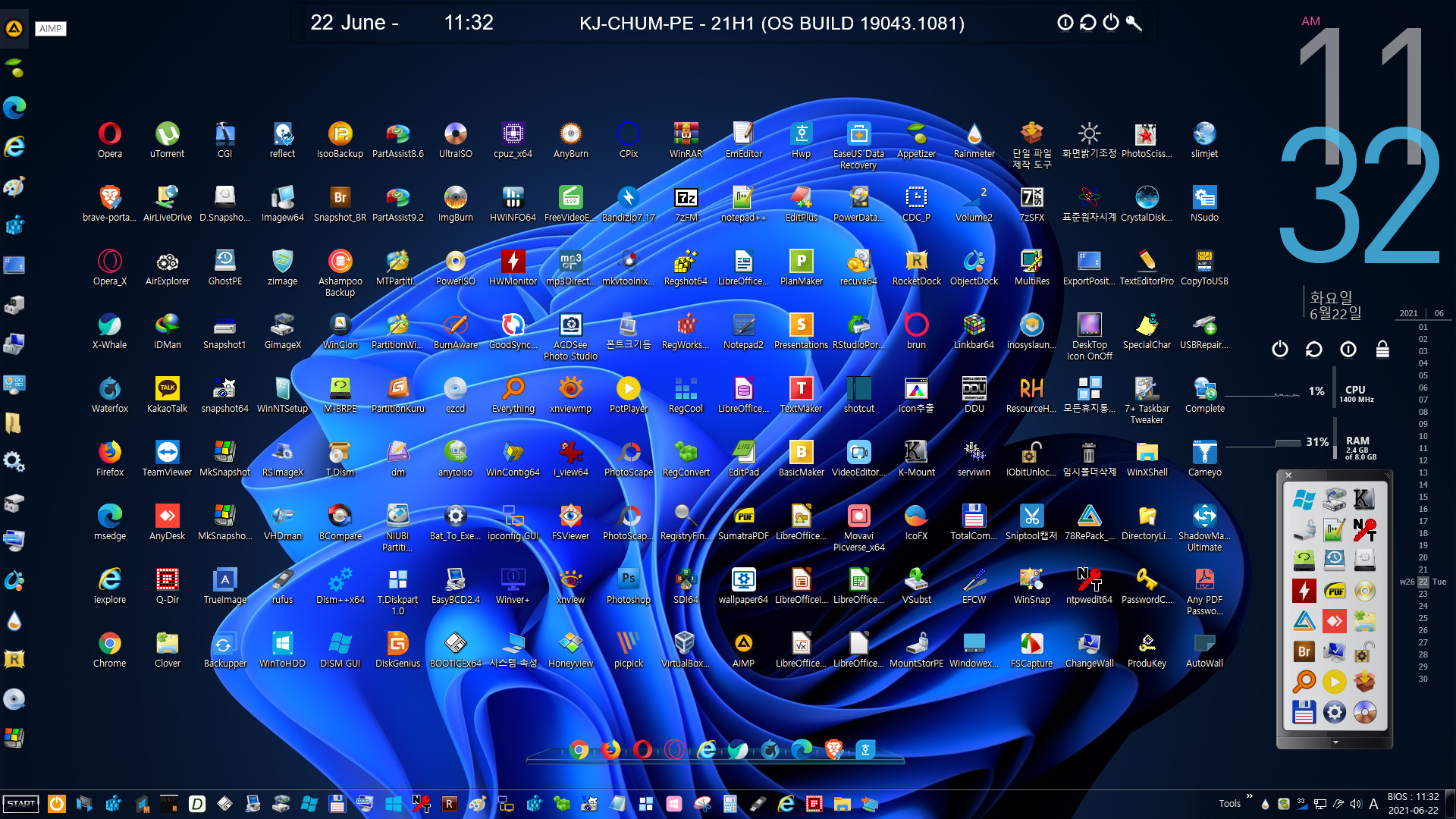
우클릭후 바탕화면 아이콘을 출력하여 보았는데 이제 아이콘이 잘 나옵니다.

다시 리부팅후 JU_Chum_PE1081.iso 작품을 선택후 엔터.
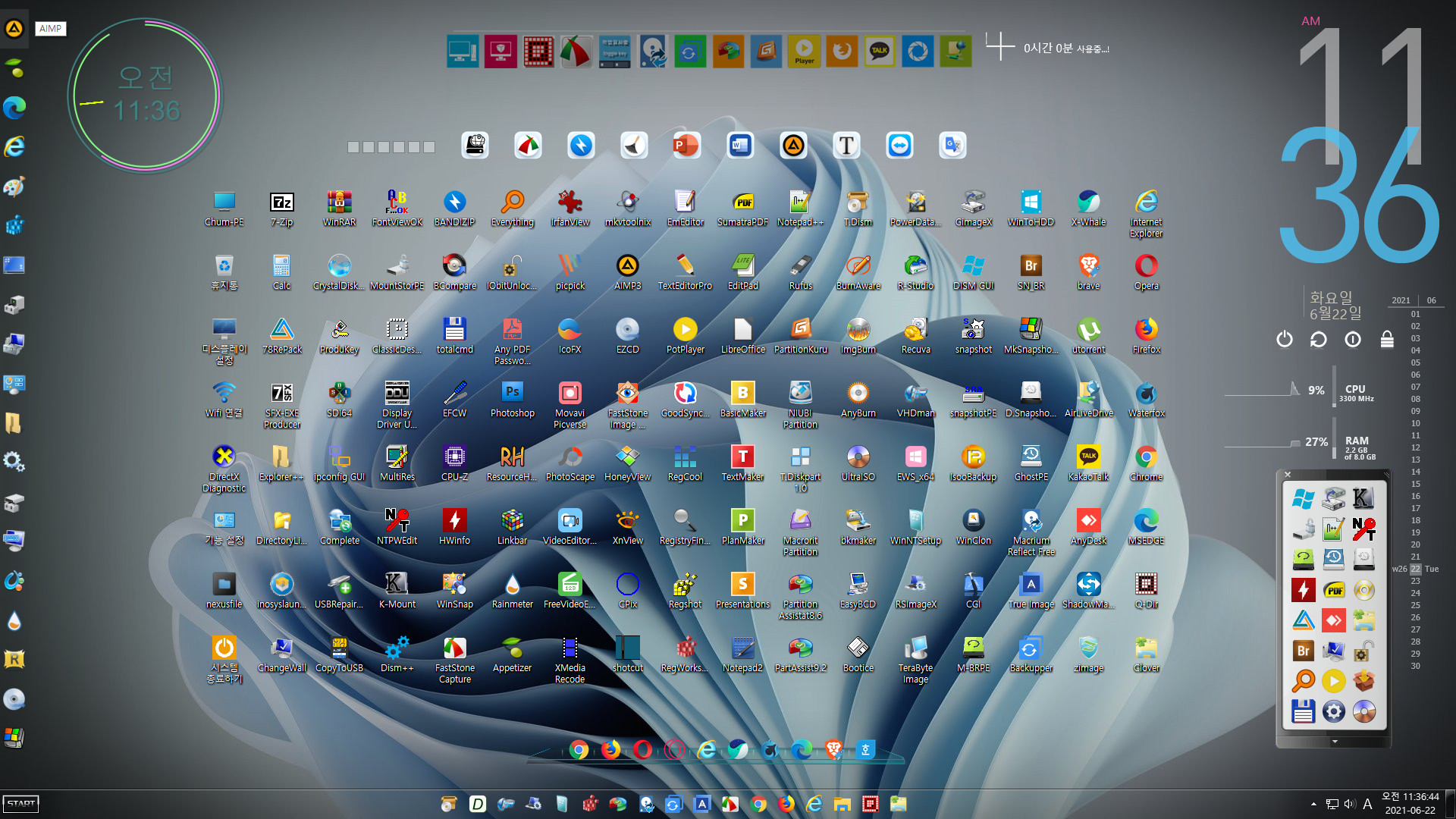
Program Files 폴더 복사후 모든 아이콘들이 이상없이 출력이 잘 됩니다.^^*

다시 리부팅후 KJ_Chum_PE_1081.iso 작품을 선택후 엔터.
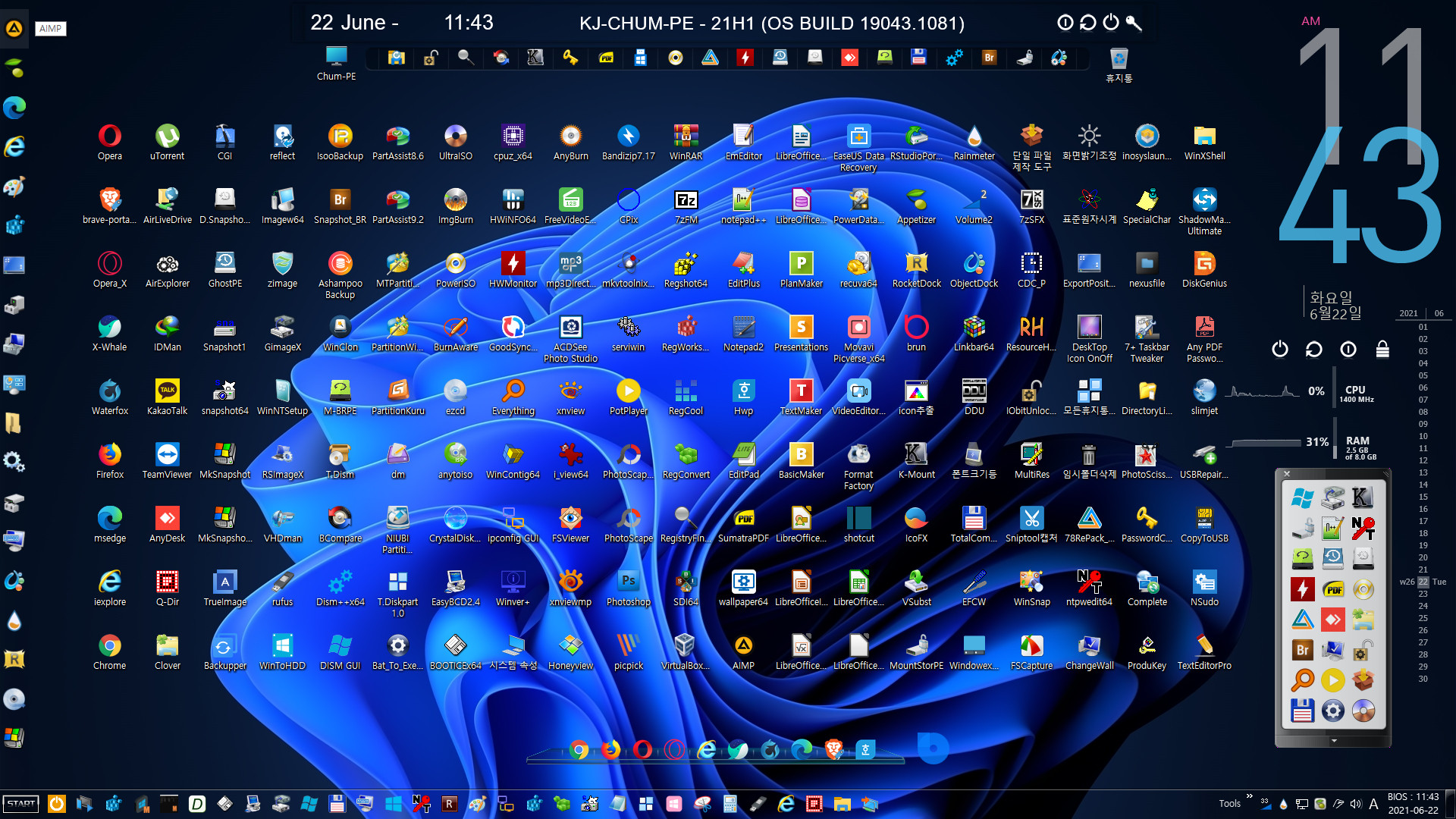
아무 이상없이 멋진 모습으로 부팅이 되었습니다 바탕화면 아이콘 출력도 이상없이 잘 되었네요.^^*

다음 리부팅후 MTUI-OUT_PE_iso 작품을 선택하고 엔터를 쳤습니다.

부팅후 뭔가 허전합니다...ㅜㅜ 다시 확인을 해보니...^^*
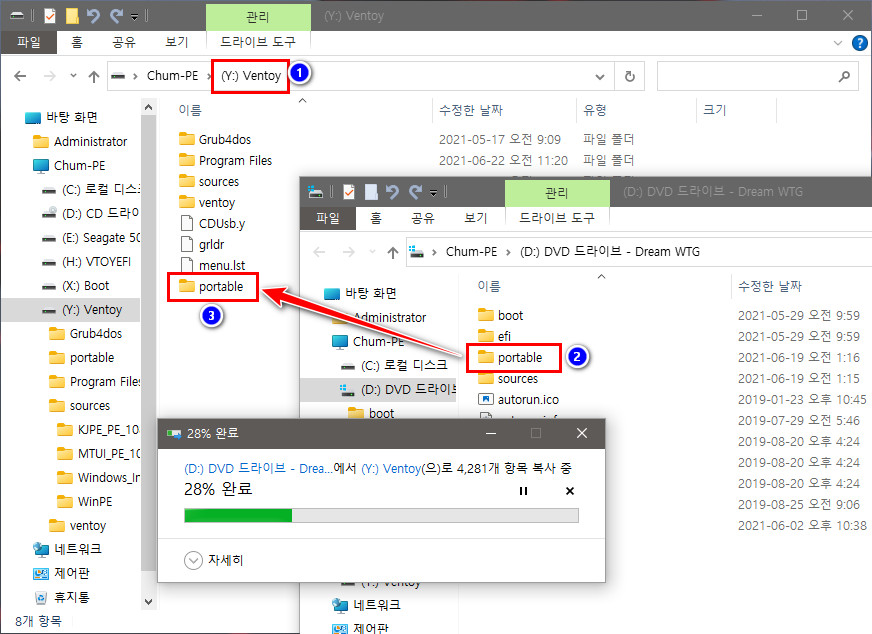
벤토이 파티션 루트에 "Portable" 폴더가 필요하였습니다. 그래서 portable 폴더를 복사하여 주었습니다.
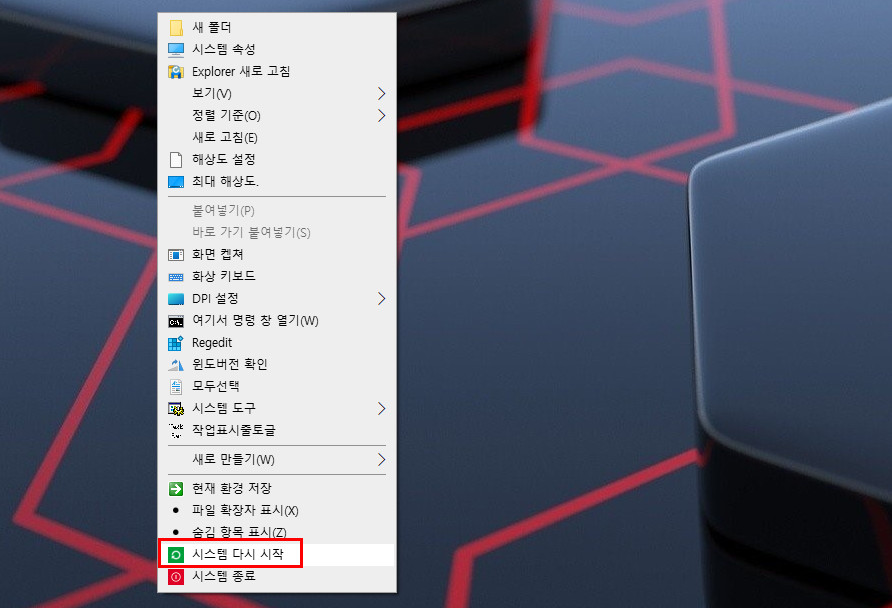
portable 폴더 복사를 마치고 우클릭후 "시스템 다시 시작"을 눌러 주었습니다.
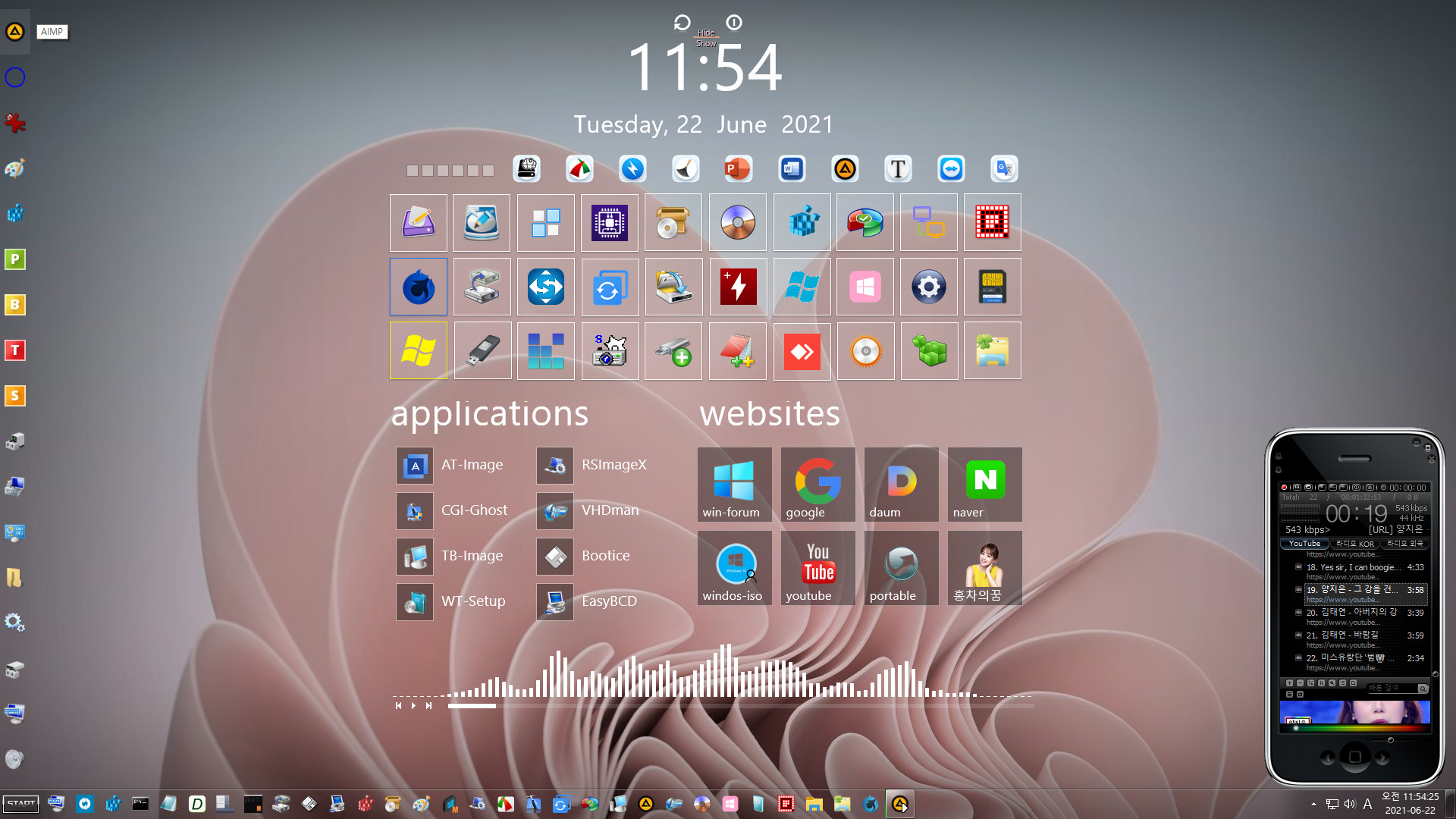
portable 폴더 복사후 리부팅 하여 MTUI-OUT_PE_iso 작품도 부팅 완성을 하였습니다.^^*
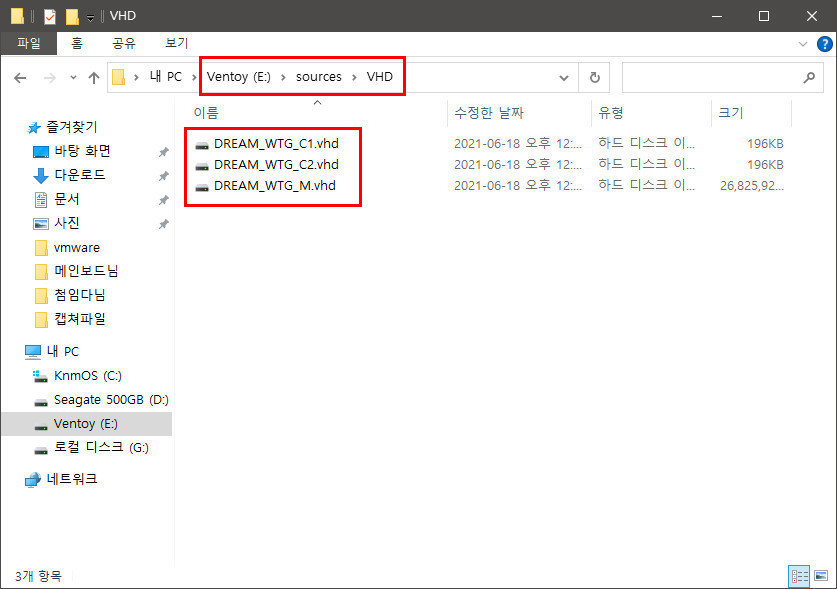
그리고 벤토이 루트의sources 폴더에 VHD 폴더를 만들고 첨사부님의 VHD 작품 자식 부모 모두 복사를 해주었습니다.
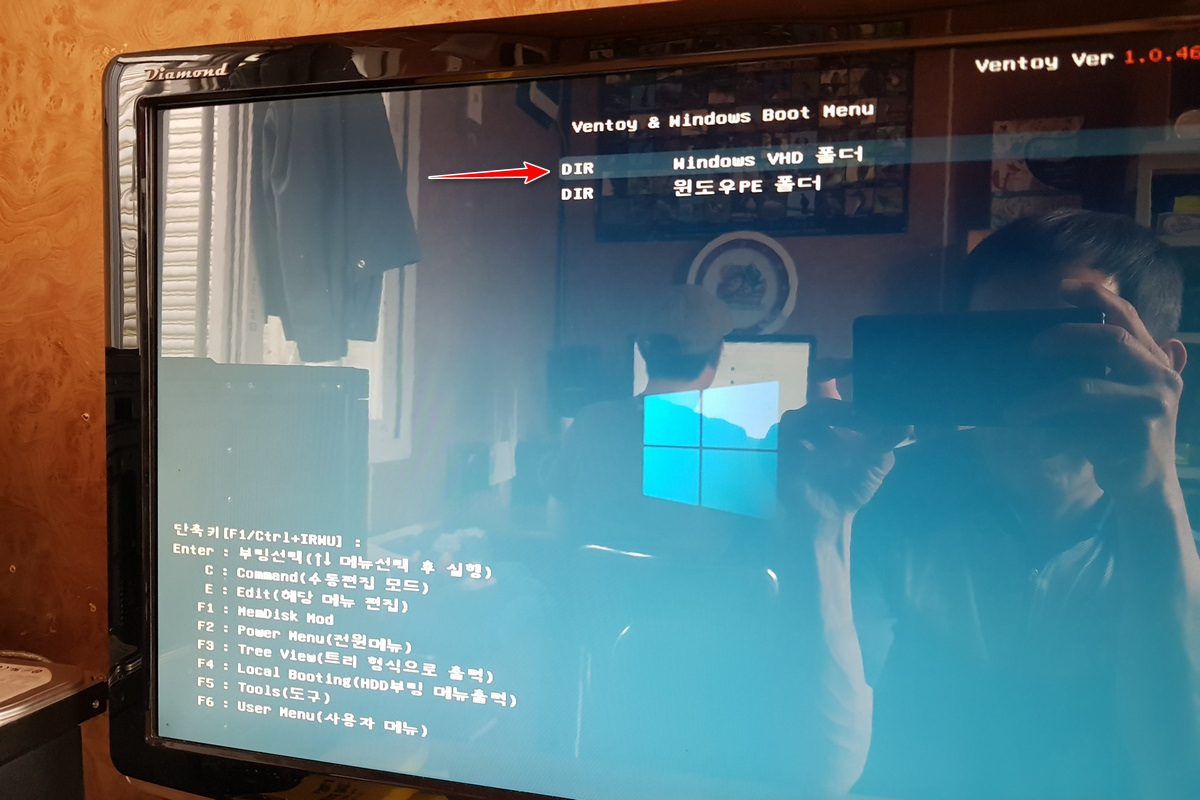
리부팅후 벤토이 화면에서 ESC키를 눌러 Windows VHD 폴더 메뉴를 선택할수 있게 합니다.
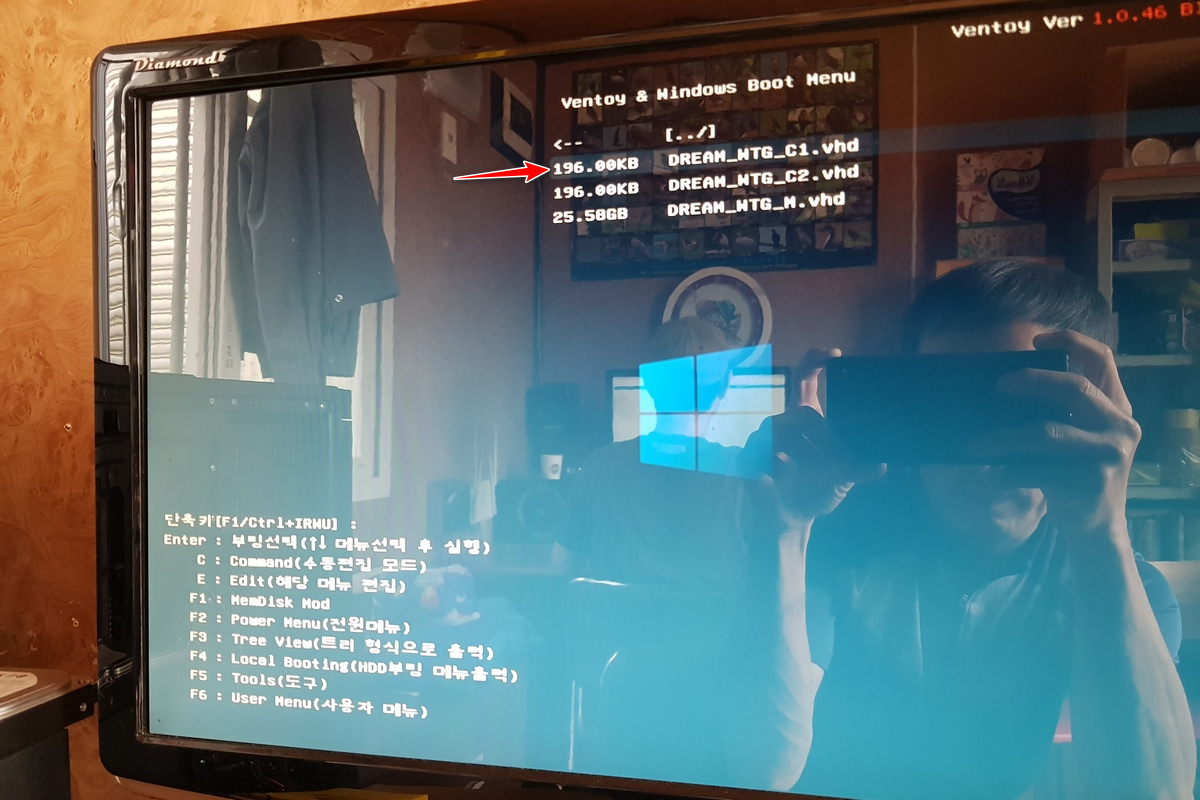
Windows VHD 폴더로 들어가서 자식 VHD 하나를 선택후 엔터를 칩니다.
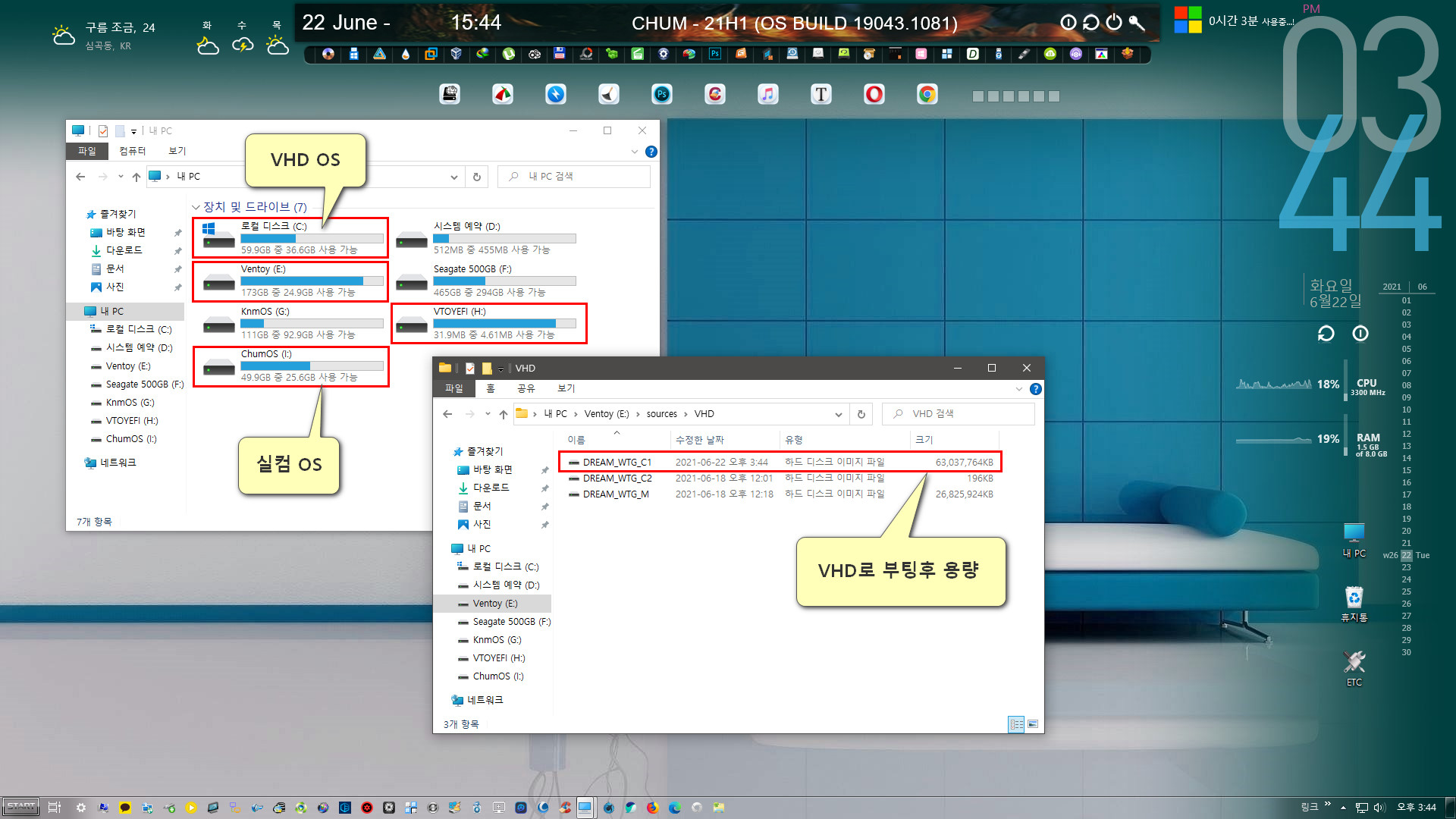
자식 VHD로 부팅이 잘 되었습니다 위에 용량과 해당 파티션을 확인하여 보았습니다.^^*
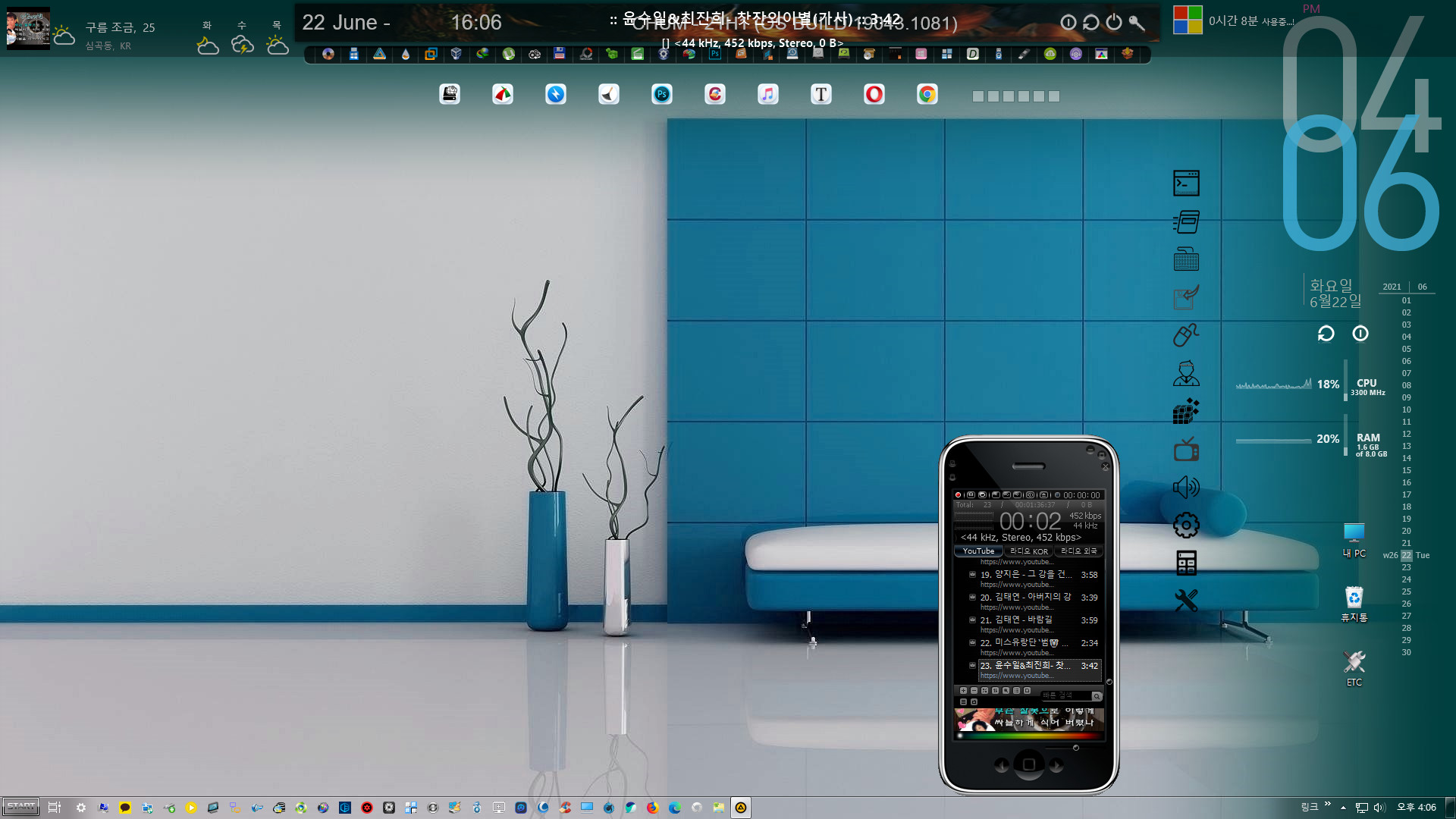
VHD로 부팅하여 포스팅도 하고 여기저기 돌아다녀 보았는데 민첩하고 매우 빠르게 잘 움직여 주는군요^^*

웹 브라우저 세가지 모두 실행하여 보았습니다.^^*
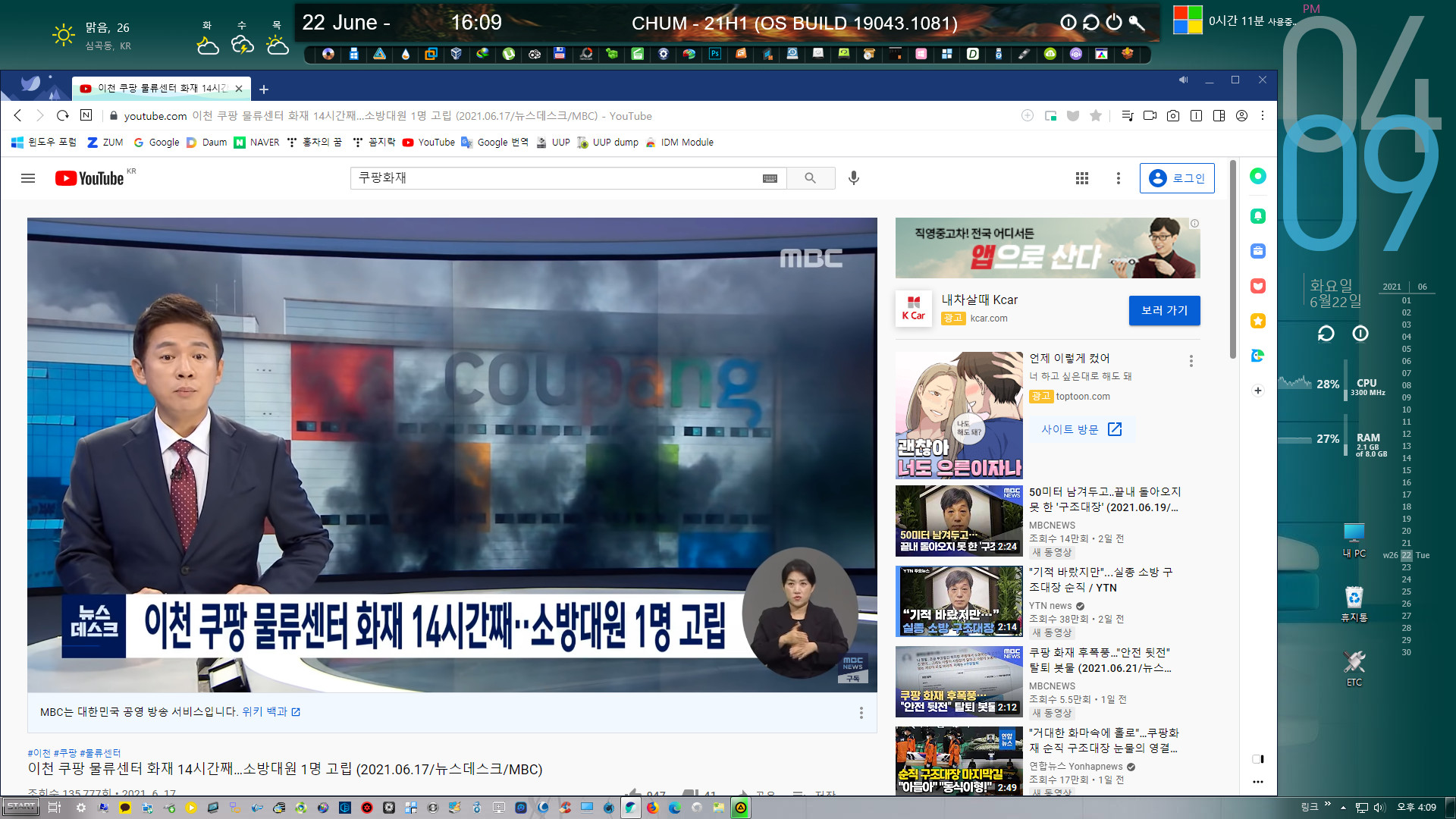
유튜브도 시청하여 보았습니다.^^*
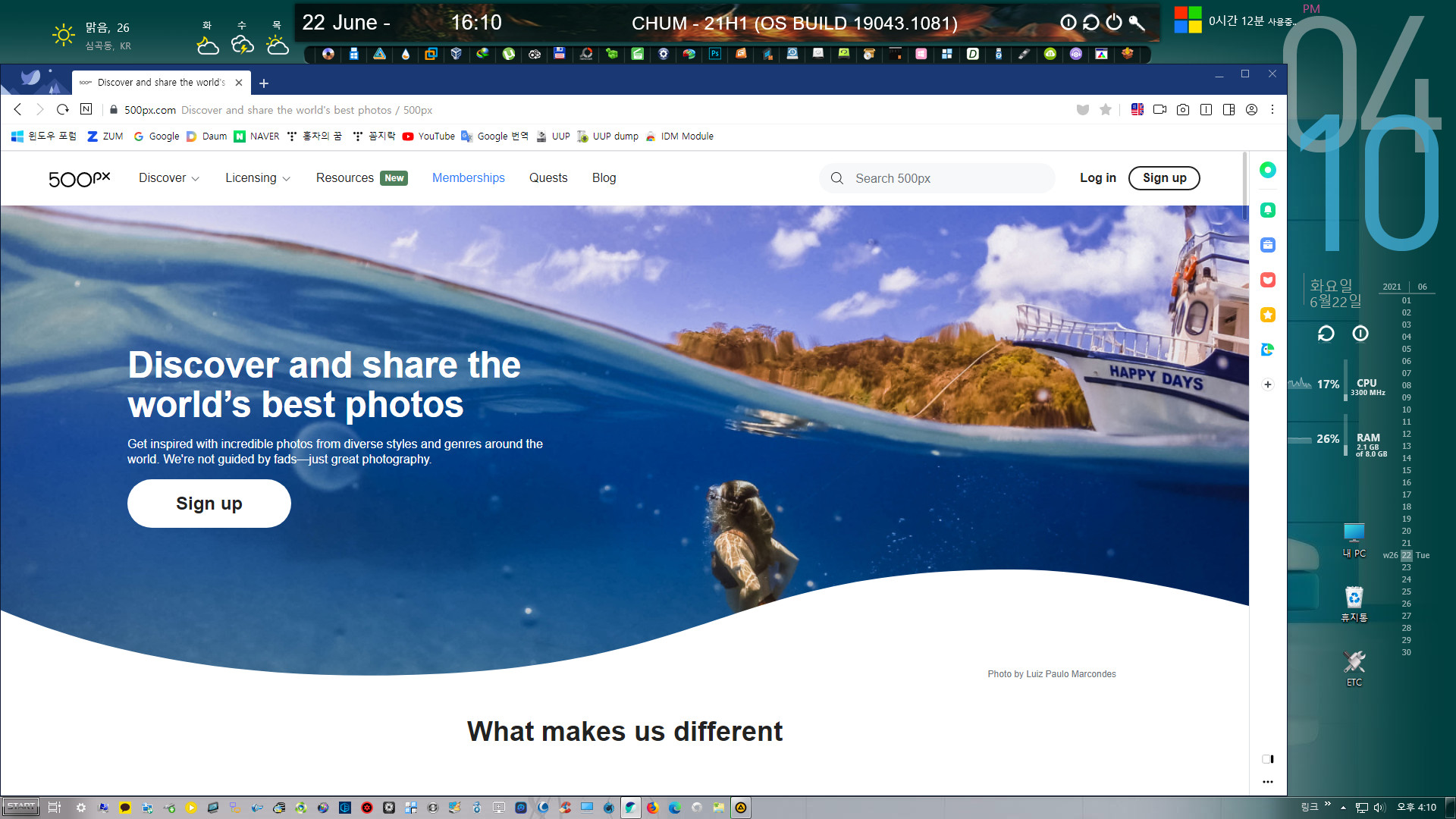
세계적인 작가님들이 포스팅을 하시는 500PX 에도 방문을 하여 보았습니다.
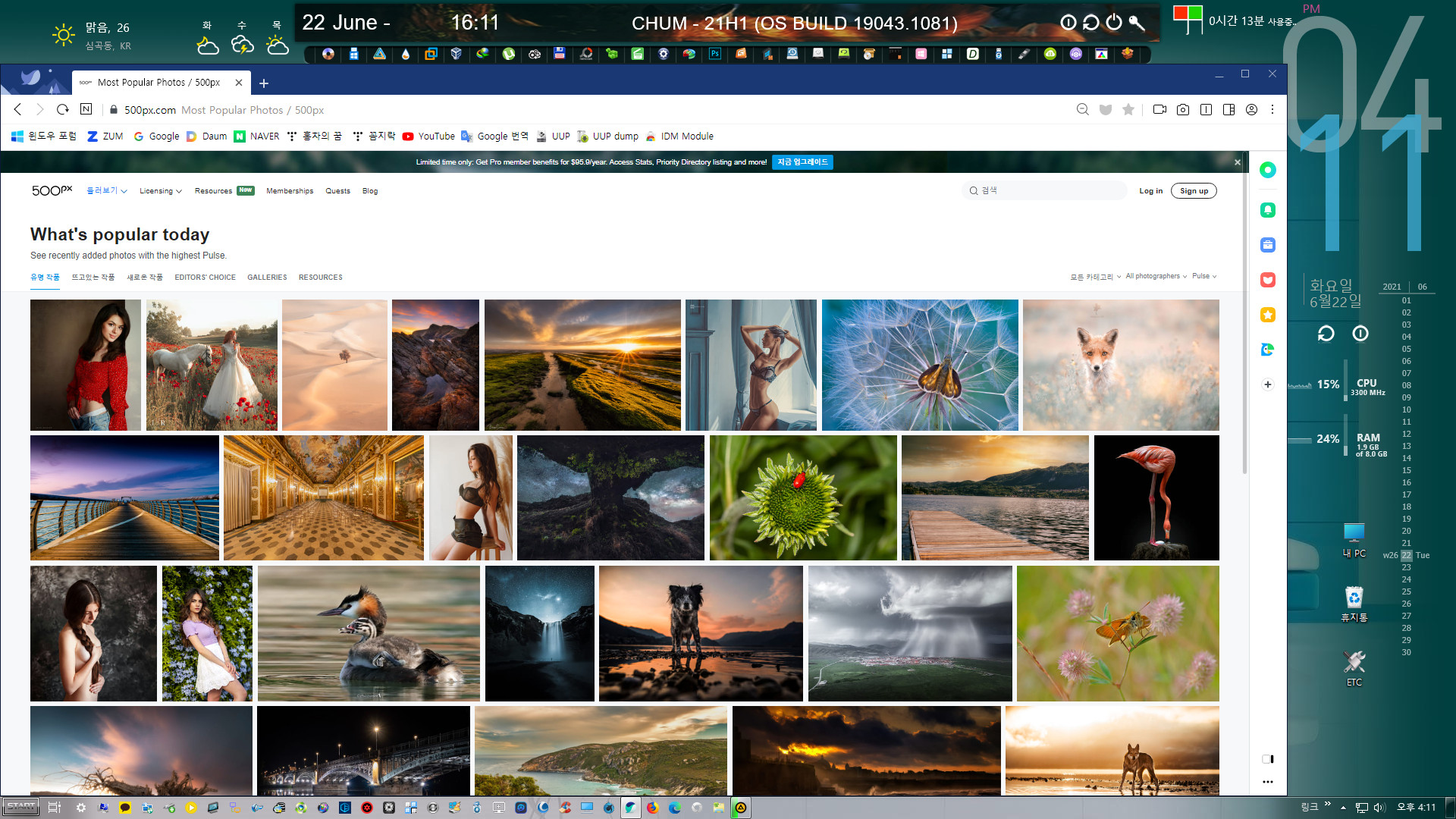
참으로 아름다운 작품들이 많이 올라와 있네요.^^*
이런저런 우여곡절을 모두 겪으면서 원포의 꽃이신 첨 사부님의 작품 10편을 모두 설치 후 체험해보게 되었습니다.
파티션 나누기 및 포맷 그리고 공간 줄이기 등등의 시행착오로 인하여 많은 시간이 소요되었으나 아침부터 지금까지
꾸준히 공부해 본 결과 이렇게 감동의 체험을 해보기에 이르렀네요 입문자가 체험만 하는데도 이렇게나 시간이
많이 소요가 되는데 10편의 작품을 모두 세팅하시기까지 첨 사부님의 노고는 아마 국내에서 찾아보기 드문 열정이
아닐까 입문자는 감히 생각하여 보았습니다 ㄷㄷㄷㄷㄷㄷㄷㄷㄷㄷㄷ
열정 가득한 이번 작품도 체험해 볼 수 있는 기회를 주신 첨임다 사부님께 감사의 마음과 더불어 존경심을 표합니다.
이 작품들이 나오기까지 애써주신 여러 사부님들께도 감사의 마음과 존경심을 보내드립니다.
보람 가득한 화요일로 마무리 잘 하시옵고 안전운전 퇴근길 되시기 바랍니다.
위포님들 저녁시간 내내 평안하신 시간 되십시오.
두서없는 입문자의 포스팅을 갈무리합니다.^^*
댓글 [45]
-
ehdwk 2021.06.22 17:29
수고하셨습니다. -
선우 2021.06.22 19:06
고마워요 첨사부님이 수고 많이 하셨습니다.^^*
-
더불어삽시다!!! 2021.06.22 17:49 헉 대박이십니다. 선우 사부님~~~~ 완전초짜가 많이 배우고 갑니다. 고생하셨습니다.
-
선우 2021.06.22 19:04
ㅋㅋㅋ 밥하다 말고 편집중요 ㅋㅋㅋㅋㅋㅋㅋ
-
4k8k 2021.06.22 18:05
저두 주문완료..USB3.0/3.1호환/128GB로 주문했습니다-__-"
-
선우 2021.06.22 19:07
아이고 ~~ 기대가 됩니다 사부님^^*
-
지리산지기 2021.06.22 18:30
음...이정도믄 구경이 아닌 감상수준(?)이군요 고생마이 하셨습니다^^
-
선우 2021.06.22 19:07
고운시선 주셔서 감사해요 지리산지기님^^*
-
cungice 2021.06.22 18:52
자상한 설치 체험기 잘 보았습니다. 수고 많으셨습니다.
-
선우 2021.06.22 19:07
선배님 감사해요 편안하신 저녁시간 되세요^^*
-
거미손 2021.06.22 20:01
와우~ 정성이 이만저만 말로써 뭐라 표현할 방법이 없네요 ㅎ
쵝5 따따봉!!! 메뉴얼 사용후기 라고 표현해도 과언이 아닐까 싶습니다.
수고가많으셨고 배움의 자료로써 잘 활용하겠습니다.
-
선우 2021.06.22 21:36
허걱 ~~ 거미손 사부님의 과찬의 말씀을 들으니 쥐구멍에라도 들어가고 싶은 심정입니다....ㅜㅜ
배려깊은 댓글에 감사드립니다 편안하신 밤 되시기 바랍니다.^^*
-
쭈니당 2021.06.22 21:50
수고하셨습니다. 초보자도 쉽게 따라할 수 있어서 많은 도움이 되었습니다. 감사합니다.
-
선우 2021.06.22 23:25
쭈니당님 제가 초보이다 보니 이렇게밖에 설치가 안되는군요 보아 주셔서 감사합니다.^^*
-
jerry1030 2021.06.22 22:36
선우사부님 축하드립니다. 드뎌 넓은 집으로 이사하셨군요~~ 실컴용깔고도 자식넘 뛰어놀 공간이 충분해보입니다. 아침부터 이것저것 테스트하시느라 수고하셨습니다. 저도 첨사부님의 새 가구를 다시 집에 들여야겠네요~~ 암튼 잘 보았습니다.
-
선우 2021.06.22 23:26
jerry1030 사부님 자게에 올렸던 제 글을 읽어주시고 기억해주셔서 감사합니다 ㅋㅋㅋㅋ
오늘 설치 해보니 역시 자식넘이 축구를 해도 될만한 공간이더군요
첨 사부님의 새 가구를 잘 들여놓으시고 소개 부탁 드립니다.^^*
-
빠송 2021.06.22 22:40
ventoy로 부팅할 생각을 못 했는데 천천이 따라해 보겠습니다.
감사합니다.^^bb
-
선우 2021.06.22 23:27
빠송 사부님 제가 올린 포스팅이 앞뒤가 맞지 않는 부분도 있고 좌충우돌 하면서
스크린샷 한탓에 장황하고 틀린 부분이 있을수 있습니다 빠송 사부님께서 해보시고
설치 메뉴얼 하나 구성하여 주십시요.^^*
-
하양나비 2021.06.23 07:03
대단한 포스팅입니다
정말 수고 많으셨습니다
-
선우 2021.06.23 08:57
하양나비님 입문자가 공부하는 차원에서 체험해본 사부님의 작품이었습니다 즐거운 수요일 되십시요^^*
-
별의아이 2021.06.23 07:33
수고하셨습니다.^^
-
선우 2021.06.23 08:58
별의아이님 격려 감사합니다 편안하신 수요일 열어가세요^^*
-
토니림 2021.06.23 08:55
중간에 있는 바탕화면 인덕션맞죠?
-
선우 2021.06.23 08:59
아~~~ 뜨거운 열기가 느껴지네요 인덕션 이미지 같습니다^^*
-
고슴 2021.06.23 09:26
와우~
멋진 사용기 잘 봤습니다.
시간 되면, 그대로 따라쟁이 되볼렵니다.^^
-
선우 2021.06.23 15:25
저는 고슴님 사용기를 따라하고 싶은데요 ㅋㅋㅋ
성공 하시고 더 좋은 방법 전수해주시면 고맙겠습니다 감사해요^^*
-
고양이뜰채로잡을꼬얌 2021.06.23 10:24
매번 정석대로 해도 안되지만 이렇게 순서대로 알려주셔서 감사합니다
-
선우 2021.06.23 15:26
컴퓨터 마다 달라서 잘 될지는 모르지만 엉거주춤 하게 몇번 되풀이 해서 어떤게 진짜인지 모를정도랍니다...ㅜㅜ
귀한 시간 보내시는 수요일 되세요 고양이뜰채로잡을꼬얌님^^*
-
립뽀 2021.06.23 10:31
스샷으로 보고 있는데도 엄청 재미있네요^^ 좋은 시간 보내셨네요~~
-
선우 2021.06.23 15:32
립뽀님 귀한 걸음 해주시고 보아주셔서 감사합니다 즐거운 오후 이어가시기 바랍니다.^^*
-
메인보드 2021.06.23 19:38
뻰또 활용잘하시네요..
-
선우 2021.06.23 19:56
사부님이 갈차주신것 10분의1도 활용 못하고 있습니더 ㅠㅠ -
첨임다 2021.06.23 20:41
헐 이걸 이제 봅니다^^;
너무나도 방대하고 엄청난 포스팅에 입이 안다물어 집니다...ㄷㄷㄷㄷㄷ^^*
부팅해 보시느라 수고 하셨습니다^^*
늘 힘이 되시는 선*사부님 감사드립니다^^*
좀 더 챙겨 드세요 화면에 비치신 모습이 어째 저번보다 더 살이 빠지신것 같아서....^^*
모쪼록 아버님 건강도 속히 쾌유 하시길 기원하겠습니다 늘 건강 하시고 즐거운 날 되시길 바라며...^^*
-
선우 2021.06.23 23:30
아이고~~~ 사부님 이렇게 친히 방문 해주시고 격려의 댓글까지 주셔서 황공하옵니다^^*
첨 사부님 노고에 비하면 입문자의 체험은 수고랄게 없답니다 덕분에 유익한 시간 보냈습니다.
저는 원래 살이 빠진채 살아가는 인생이어서 살 찌는것은 포기한 상태랍니다.
제 아버지 께서도 많이 좋아 지시고 다음주는 아마도 퇴원을 예상합니다.
늘 배려해 주시는 마음 감사드립니다 이번 한주도 보람 가득 그리고 건강하게 보내십시요.^^*
-
makel 2021.06.23 21:12
잘 보고갑니다 복사해서 보고 해봐야 겠네요.
-
선우 2021.06.23 23:31
좌충우돌 우왕좌왕이라 조금은 다른 부분이 있을수도 있사옵니다 감사합니다.^^*
-
가산도 2021.06.23 22:42
고마운 자료들을 받으면서 초보자로서 검색해도 어렵고 해서 제약이 많았는데 정말 도움이 되겠습니다. 감사합니다.
-
선우 2021.06.23 23:31
가산도님 보아주시고 다녀가 주셔서 감사합니다 편안하신 밤 되시옵고 좋은시간에 설치 사용기 부탁드립니다^^*
-
REFS 2021.06.25 14:50
멋진체험기 잘보았습니다
수고많으셨습니다..^^
-
우리모두 2021.06.26 08:53
선우님 정말 수고하셨습니다~~~
설치기를 너무 잘 보았습니다~~
-
그날이오면 2021.06.26 10:52
유용한 설치기 잘 보았습니다.
-
발도장 2021.06.26 11:20
설치기 잘 보고 갑니다.
수고많으셨습니다.
-
wfja88 2021.06.26 13:17
나이도 지긋해 보이시는 선*님의 벤토이를 활용한 첨**님의 10종PE 사용기 집대성편 추천하고 갑니다 노고가 크셨습니다 ^^
-
바수 2021.08.03 09:33
벤토이는 폴더에 ISO 넣어서 몇번 부팅해서 써보았고, VHD는 써본적이 없습니다. 중간에 "축소된 공간의 우클릭 메뉴에서 볼륨을 새로이 주고 용량을 32MB로 설정후 포멧을 합니다." 라고 된 부분에서 분명 G드라이브는 32MB로 용량이 잡혀있는데, 다음 사진에서는 80기가입니다. 자세한 후기 덕분에, 새로운 문물을 배울 수 잏게 되서 감사드립니다. 다만 제가 배움이 늦어서 이해가 느려서 죄송하게도 이런 궁금증이 생겼습니다.
-
바수 2021.08.03 09:37
PE자동실행이라는게 편리한것 같습니다. 예전 C드라이브 파티션을 2기가 이내로 잡던 시전에, D드라이브에서 원키고스트라는 실행파일을 클릭하면 재부팅 되면서 가상공간에서 고스트 이미지 복원/백업 을 해줬던게 참 간단하고 좋았는데, 그게 생각이 납니다.
별도로 USB 저장매체가 필요없으니,, 빠르게, D드라이브에서 C드라이브로 복원을 할수 있어서 편리했는데, C드라이브 용량이 늘어나면서 쓸수가 없게 되더라구요. 그런 의미에서 PE 자동부팅은 참 유용한것 같습니다. 동생 새로산 노트북에 간단히 만들어 주면 좋아할 것 같습니다.
| 번호 | 제목 | 글쓴이 | 조회 | 추천 | 등록일 |
|---|---|---|---|---|---|
| [공지] | 사용기/설치기 이용안내 | gooddew | - | - | - |
| 10096 | 소프트웨어| [종료]WinPE용 패스트카피 테스트 [91] | sunshine | 885 | 69 | 09-06 |
| 10095 | 기 타| boot.sdi 필요성 [27] | 집앞의_큰 | 986 | 69 | 07-11 |
| 10094 | 기 타| [공유] W10, W11 윔빌더 이미지 [48] | 우인 | 1417 | 69 | 04-27 |
| 10093 | 기 타| [종료]TBWinPE - PE 부팅 (PE, 실컴용) - 두 번째 [29] | DengJang | 1036 | 69 | 07-01 |
| 10092 | 기 타| [종료]WindowsXPE147 수정버전_20240311 [48] | 노랑개굴 | 1037 | 69 | 03-11 |
| 10091 | 기 타| [장문입니다.] 원격지원 으로 쓰는 모자의 맺음 글 [41] | 굴렁쇠 | 796 | 69 | 07-22 |
| 10090 | 기 타| Snapshot Lite v4.0 - BCD,USB용, 폴더 아이콘등을 적용 하... [26] | 왕초보 | 761 | 69 | 07-02 |
| 10089 | 소프트웨어| [추가] wim,esd,swm 변환,분할,결합-wimConvert [69] | 지후빠 | 1238 | 69 | 12-29 |
| 10088 | 기 타| (종료) KJ님 QTG PE 사용 스샷 입니다.(부팅영상추가) [82] | SHIELD | 1862 | 69 | 02-23 |
| 10087 | 기 타| -0-님이 소개해주신 차이나는 PE [46] | 집앞의_큰 | 1109 | 69 | 06-16 |
| 10086 | 윈 도 우| Windows Stackover V.7 [184] | 졸린사자 | 1156 | 69 | 10-25 |
| 10085 | 기 타| 일회성 wimPE 부팅 [26] | qnd | 1113 | 69 | 07-11 |
| 10084 | 윈 도 우| 그 P2 설명 하나 [83] | 집앞의_큰 | 1098 | 69 | 05-19 |
| 10083 | 기 타| kj님의 WinXPE78 실행 해봅니다. [55] | 하늘은높고 | 2243 | 69 | 07-31 |
| 10082 | 윈 도 우| 멀티 부팅용도 뼈대(수,첨) [92] | 집앞의_큰 | 4358 | 69 | 06-10 |
| 10081 | 윈 도 우| 수정 사용기 00.JPG가저가세요 [206] |
|
7727 | 69 | 12-25 |
| 10080 | 기 타| WinXPE147수정버전_20240322_ 23H2 (빌드 22635.3430) 사용기 [32] | 격자 | 626 | 68 | 04-07 |
| 10079 | 기 타| 수정 작업중 [22] | 딸랑쇠 | 1225 | 68 | 02-05 |
| 10078 | 소프트웨어| SnapShotBR 1.2 한글 테스트 [40] | 지후빠 | 1392 | 68 | 08-27 |
| 10077 | 기 타| [sergei Admin PE] + 우인님의 25종 포터블 결합 [44] | 세이퍼컴 | 1244 | 68 | 10-16 |
